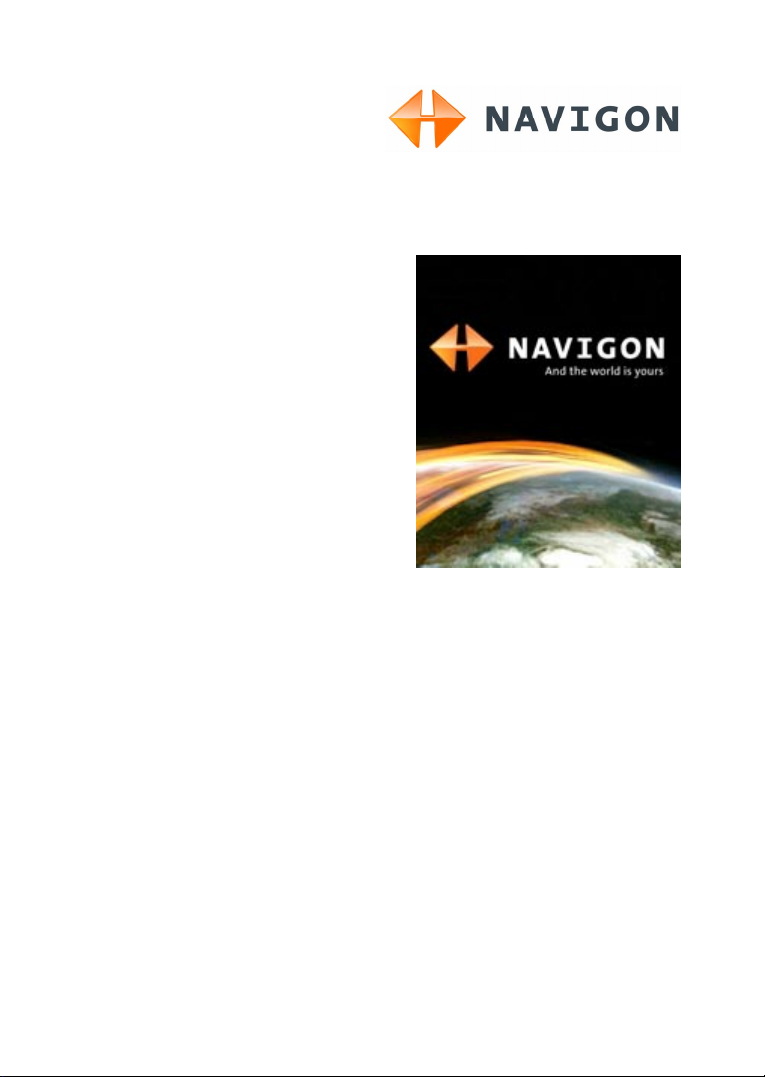
Brugermanual
MobileNavigator 6
PDA
Version: Marts 2007
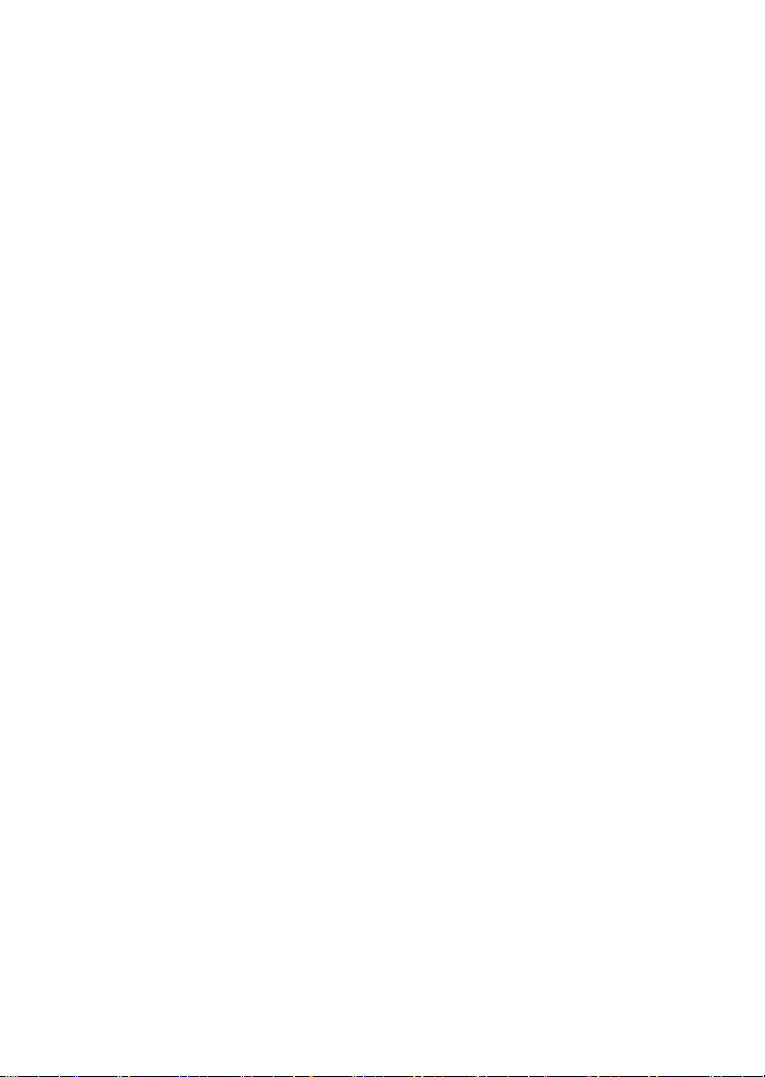
Impressum
NAVIGON AG
Schottmüllerstraße 20A
D-20251 Hamburg
Informationerne og data i disse dokumenter kan ændres uden varsel. Uden
utrykkelig skriftlig tilladelse fra
NAVIGON AG må ingen del af denne dokumentation
mengforliggøres til ethvert formål, uafhængigt af hvordan eller med hvilke midler,
elektronisk eller mekanisk, dette sker. Alle tekniske angivelser, tegninger etc. er
underlagt ophavsretslige love og bestemmelser.
© Copyright 2007,
NAVIGON AG
Alle rettigheder forbeholdes.
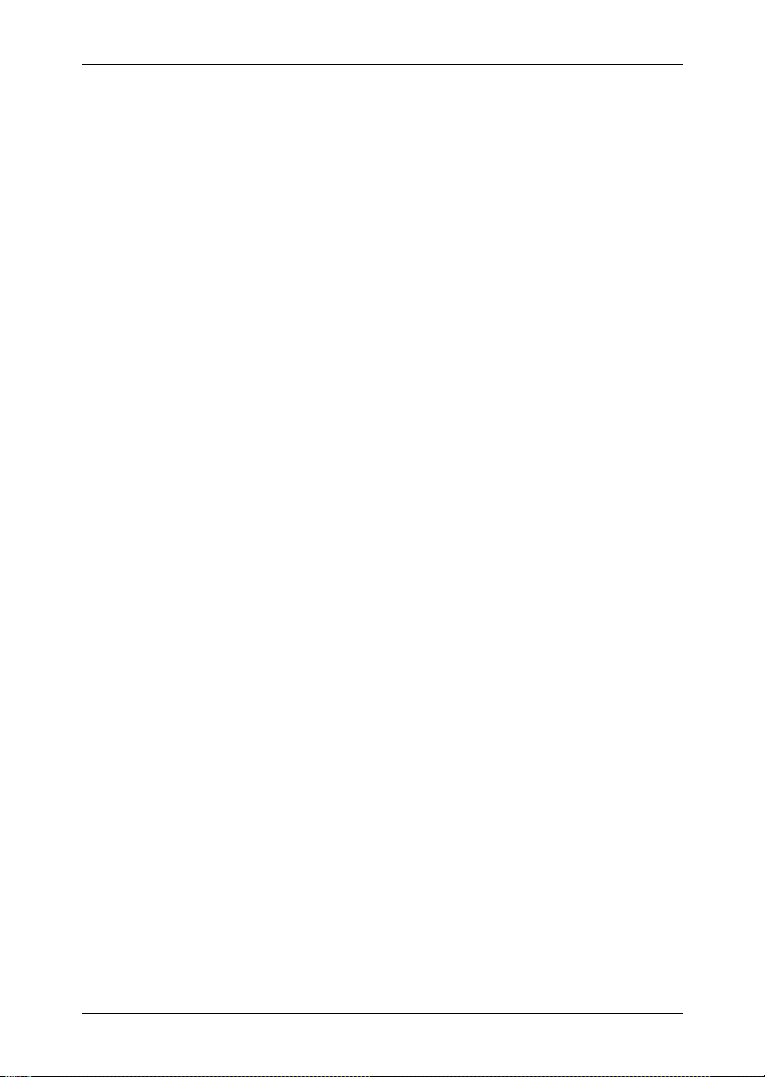
Brugermanual MobileNavigator 6
Indholdsfortegnelse
1 Indledning..........................................................................................4
1.1 Om denne manual....................................................................................4
1.1.1 Konventioner ..............................................................................4
1.1.2 Symboler ....................................................................................4
1.2 Juridisk information ..................................................................................4
1.2.1 Garanti........................................................................................4
1.2.2 Varemærke.................................................................................4
1.3 Support.....................................................................................................5
2 Inden du starter.................................................................................7
2.1 Software-installationen .............................................................................7
2.1.1 Uden installeret software............................................................ 7
2.1.2 Med installeret hukommelseskort...............................................8
2.1.3 Registrering og aktivering af software........................................8
2.2 Tilslutning af GPS-modtager ....................................................................9
2.3 Installation af hardware i et køretøj ........................................................10
2.4 Strømforsyning af PDA og adapter ........................................................11
2.5 Navigation med GPS..............................................................................11
2.6 Vigtige sikkerhedsinformationer .............................................................11
2.6.1 Sikkerhedsinformationer for navigationen................................11
2.6.2 Sikkerhedsinformationer for GPS-modtageren. .......................12
2.6.3 Sikkerhedsinformationer til idrifttagning i bilen.........................12
3 Betjening af navigationssoftwaren................................................13
3.1 Lydstyrke ................................................................................................13
3.2 Information .............................................................................................13
3.3 Softwaretastatur .....................................................................................14
3.4 Lister.......................................................................................................15
3.5 Optioner..................................................................................................15
3.6 Menuer ...................................................................................................15
4 Navigation .......................................................................................15
4.1 Start af MobileNavigator.........................................................................16
4.1.1 Initialisering af GPS-modtageren .............................................16
4.2 Indtastning af ny destination...................................................................17
4.2.1 Angivelse af destinationsland...................................................17
Brugermanual Indholdsfortegnelse I
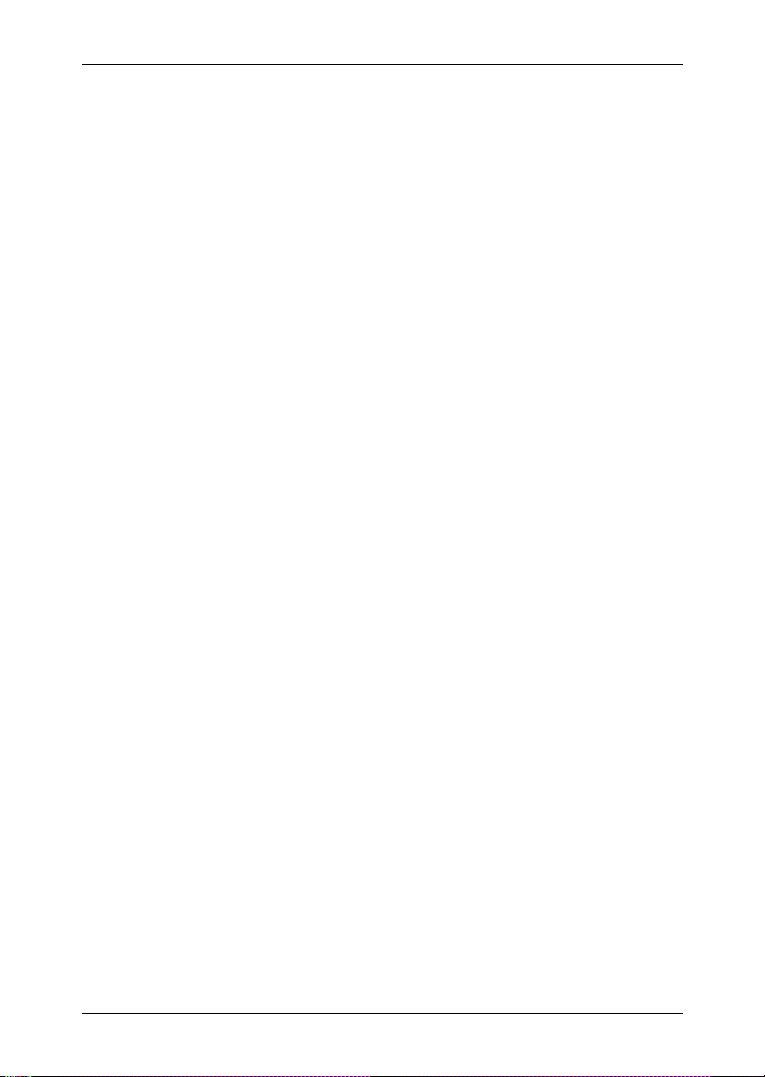
Brugermanual MobileNavigator 6
4.2.2 Destination ...............................................................................18
4.2.3 Særlig til-adresse .....................................................................18
4.2.4 Særlige adresser som direkte adresser ...................................20
4.2.5 Informationer om destinationen................................................ 21
4.3 Valg af gemt destination.........................................................................21
4.3.1 Seneste destinationer...............................................................22
4.3.2 Foretrukne ................................................................................22
4.3.3 Kontakter..................................................................................22
4.4 Navigation hjem......................................................................................23
4.5 Definition af destination på kortet ...........................................................23
4.6 Sprogstyring ...........................................................................................24
4.7 Start af navigationen ..............................................................................24
5 Administration af destinationer.....................................................25
5.1 Lagring af destinationer..........................................................................25
5.2 Definition af destination som hjemmeadresse........................................26
5.3 Oprettelse af sprogkommando ...............................................................26
6 Rute med delstrækninger...............................................................26
6.1 Ruteplanlægning ....................................................................................26
6.1.1 Angivelse af startpunkt.............................................................27
6.1.2 Angivelse af rutepunkter...........................................................27
6.1.3 Bearbejdning af rutepunkter.....................................................28
6.2 Administration af ruten ...........................................................................28
6.2.1 Lagring af ruten ........................................................................28
6.2.2 Hentning af ruten......................................................................29
6.3 Navigation ..............................................................................................29
6.3.1 Beregning og visning af rute.....................................................29
6.3.2 Simulering af rute .....................................................................29
6.3.3 Start af navigationen ................................................................30
7 Optioner...........................................................................................30
8 Arbejdet med kortet........................................................................32
8.1 Kortmateriale ..........................................................................................32
8.2 Kort i funktion Preview............................................................................33
8.3 Kort i funktion Navigation .......................................................................34
8.4 Kort i funktion Søg destination ...............................................................36
II Indholdsfortegnelse Brugermanual
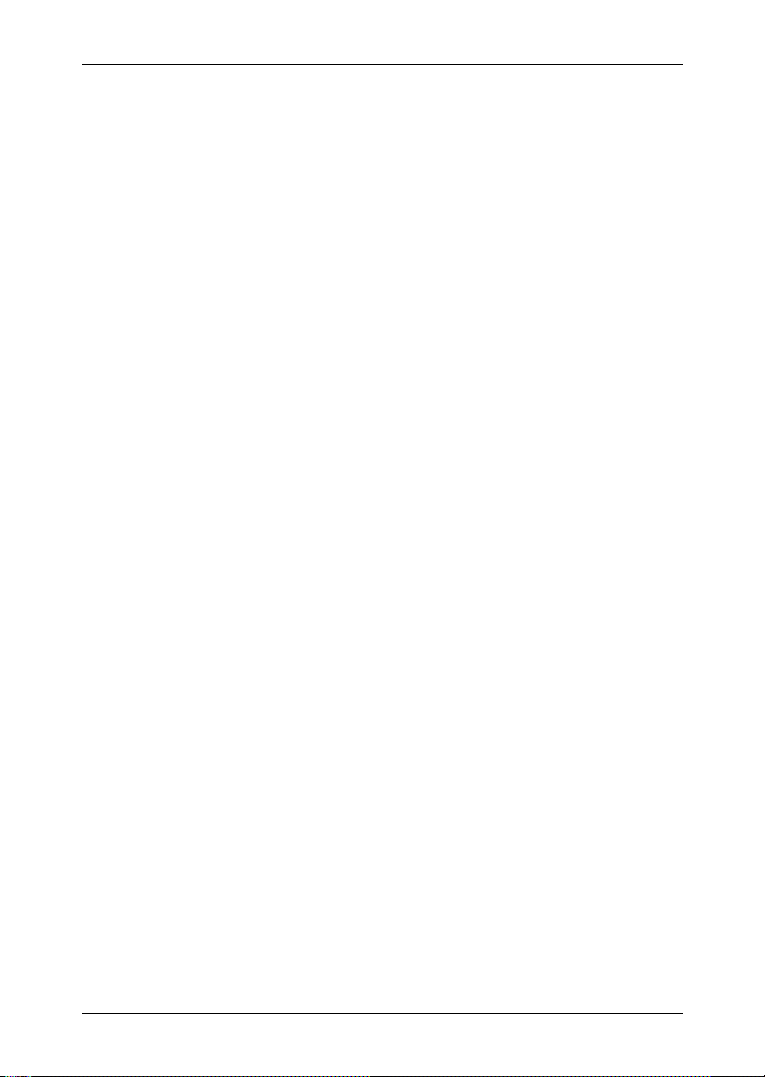
Brugermanual MobileNavigator 6
9 Nyttige funktioner ...........................................................................38
9.1 GPS status, lagring af aktuel position ....................................................38
9.2 TMC (Trafikmeldinger) ...........................................................................39
9.3 Indstillinger TMC ....................................................................................39
9.4 Logbog ...................................................................................................40
10 Konfigurering af MobileNavigator 6 ..............................................41
11 Stikordfortegnelse ..........................................................................43
Brugermanual Indholdsfortegnelse III
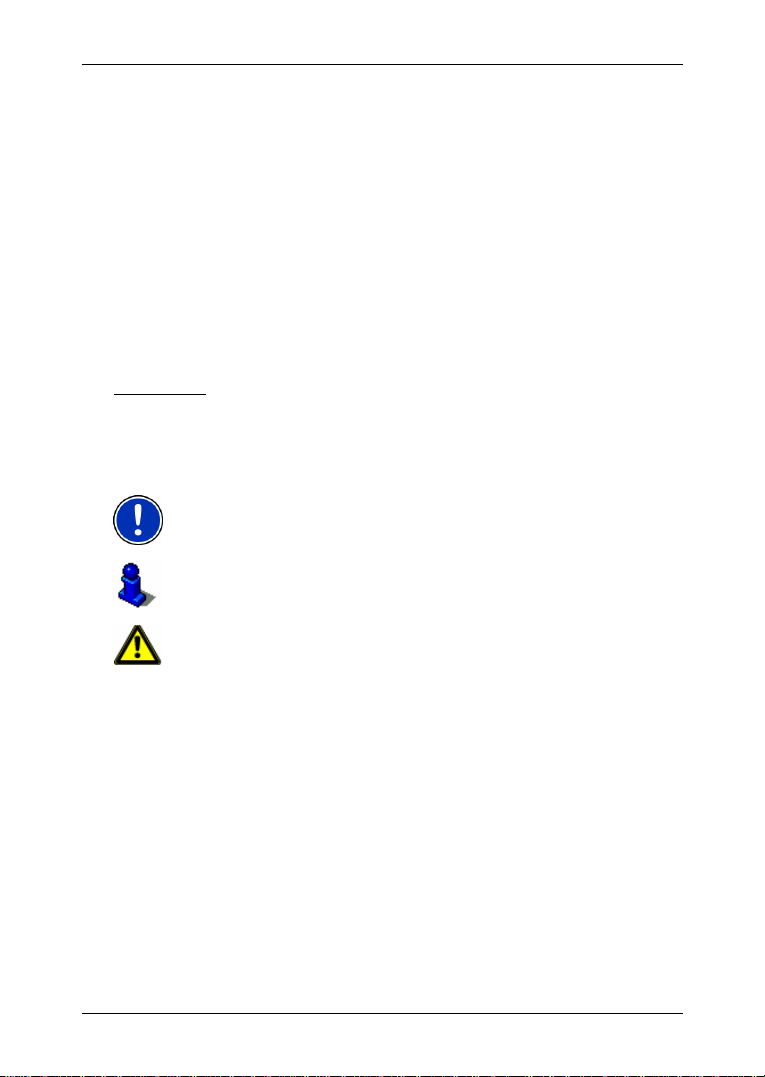
Brugermanual MobileNavigator 6
1 Indledning
1.1 Om denne manual
1.1.1 Konventioner
For at gøre manualen mere læsevenlig og klar anvendes følgende
skriftarter.
Fed og kursiv: Egennavne, firma- og produktbetegnelser.
S
TORE BOGSTAVER: Vindue- og dialognavne
Fed: Fremhævning af vigtige tekstdele
Understreget
1.1.2 Symboler
: Betegnelser på kontaktflader, indtastningsfelter og andre
elementer i brugeroverfladen
Følgende symboler henviser til bestemte tekstpassager:
Informationer og gode tips til brug af softwaren
Yderligere informationer og forklaringer
Advarsler
1.2 Juridisk information
1.2.1 Garanti
Vi forbeholder os ændringer i dokumentationen og softwaren uden
varsel.
NAVIGON AG er ikke ansvarlig for indholdets korrekthed eller
for skader, der opstår pga. af brugen af denne manuel.
Vi er altid taknemmelige at modtage informationer vedrørende fejl eller
forbedringsforslag, for at kunne tilbyde endnu bedre produkter i
fremtiden.
1.2.2 Varemærke
Alle varemærker der er nævnt i denne manual og evt. er tredjemands
beskyttede mærker underligger ubegrænset de bestemmelser i det
pågældende ophavsret og i ejendomsretten til de pågældende
- 4 - Indledning
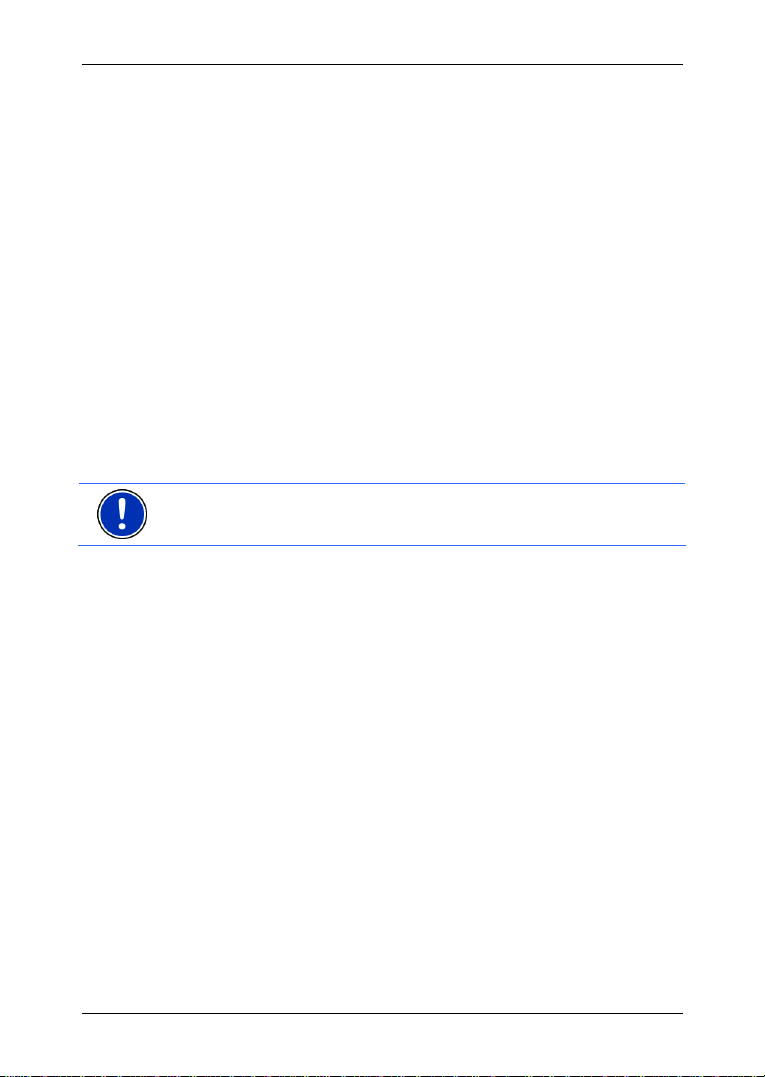
registrerede ejere. Alle her betegnede handelsnavne eller firmanavne er
eller kan være varemærker der tilhører de pågældende ejere. Alle
rettigheder der ikke er udtrykkeligt indrømmet her, forbeholdes.
Hvis et varemærke, der anvendes i denne bog, ikke udtrykkeligt er
nævnt, betyder det ikke at et navn ikke er underlagt tredjemands
rettigheder.
Windows og ActiveSync er varemærker der tilhører Microsoft
Corporation.
NAVIGON er et beskyttet mærke af
1.3 Support
Vores servicemedarbejdere kan kontaktes i mange lande via telefon
eller e-mail.
Yderligere informationer findes også på
www.navigon.com) i området "Service & Support".
(
Telefonisk kundeservice
Info: Alle oplyste takster henviser til opkald fra stationære telefoner i de
pågældende lande.
Tyskland
Telefon: 01805-6284466
Servicetider: mandag til lørdag kl. 8 til 20 CET.
Omkostninger: 0,14 €/min.
Belgien
Telefon: 0900-70016
Servicetider: mandag til fredag kl. 8 til 20 CET.
Omkostninger: 0,45 €/min. + 0,05 € pr. opkald
Danmark
Telefon: 901-31033
Servicetider: mandag til fredag kl. 8 til 20 CET.
Omkostninger: DKK 3,00/min.
Finland
Telefon: 0600-413414
Servicetider: mandag til fredag fra kl. 9 til 21
Omkostninger: 0,50 €/min.
Brugermanual MobileNavigator 6
NAVIGON AG.
NAVIGON AG -websitet
(lokal tid)
Indledning - 5 -

Brugermanual MobileNavigator 6
Frankrig
Telefon: 0891-650065
Servicetider: mandag til lørdag kl. 8 til 20 CET.
Omkostninger: 0,225 €/min.
Storbritannien
Telefon: 0905-8480701
Servicetider: mandag til fredag kl. 7 til 19
Omkostninger: 0,25 GPB/min.
Italien
Telefon: 166-205301
Servicetider: mandag til fredag kl. 8 til 20 CET.
Omkostninger: 0,40 €/min. + 0,09 € pr. opkald
Nederlandene
Telefon: 0900-0400468
Servicetider: mandag til fredag kl. 8 til 20 CET.
Omkostninger: 0,30 €/min. + 0,045 € pr. opkald
Norge
Telefon: 820-33050
Servicetider: mandag til fredag kl. 8 til 20 CET.
Omkostninger: 3,26 NOK/min.
Østrig
Telefon: 0820-240437
Servicetider: mandag til fredag kl. 8 til 20 CET.
Omkostninger: 0,145 €/min.
Sverige
Telefon: 0900-1001110
Servicetider: mandag til fredag kl. 8 til 20 CET.
Omkostninger: 4,00 SEK/min.
Schweiz
Telefon: 0848-662544
Servicetider: mandag til fredag kl. 8 til 20 CET.
Omkostninger: kl. 08 - 17: 0,11 CHF/min.
(lokal tid)
kl. 17 - 22: 0,09 CHF/min.
kl. 22 - 08: 0,06 CHF/min.
- 6 - Indledning
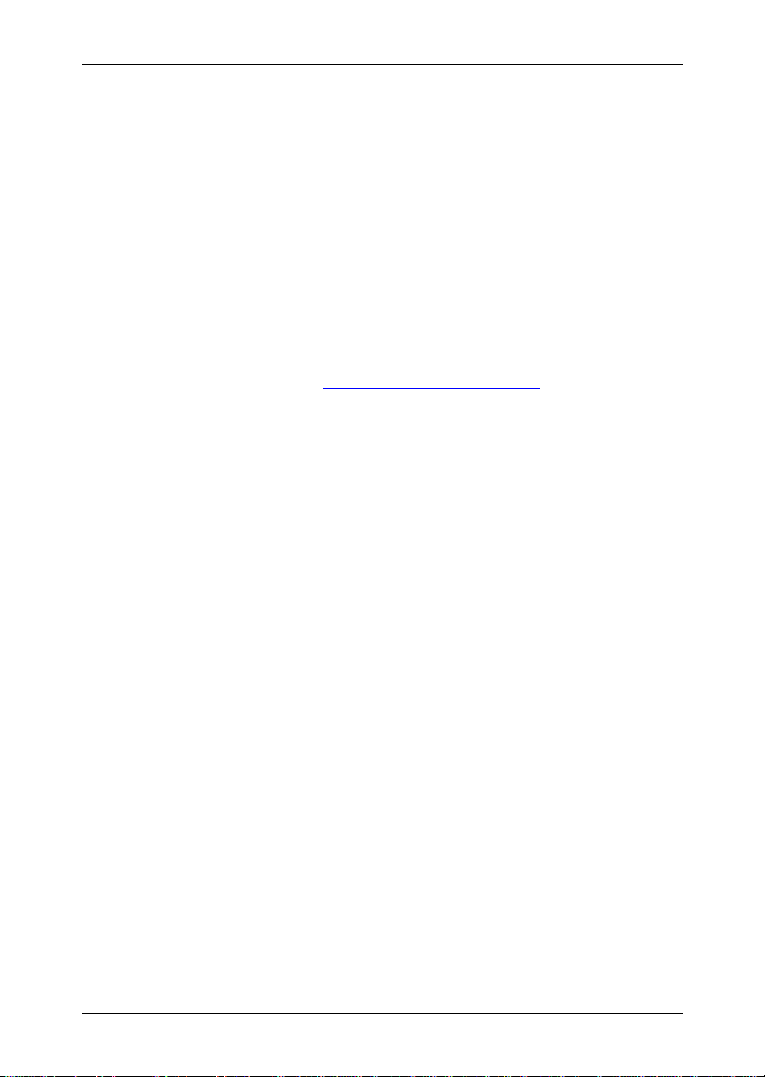
Brugermanual MobileNavigator 6
Spanien
Telefon: 807-001205
Servicetider: mandag til fredag kl. 8 til 20 CET.
Omkostninger: kl. 08 - 20: 0,356 €/min. + 0,104 €/opkald
USA
I garantiperioden:
Telefon: +1-888-8480701
Servicetider: Mandag til fredag fra kl. 9 til 20 CST
Omkostninger: gratis
Efter garantiperioden:
Besøg vores website
Andre stater
Telefon: +49-221-2888-999
Servicetider: mandag til fredag kl. 8 til 20 CET.
Omkostninger: Udbyderafhængig
E-mail-support
Dansk
Tysk:
Engelsk:
Finsk:
Fransk:
Italiensk:
Hollandsk:
Norsk:
Svensk:
Spansk:
kl. 20 - 08: 0,288 €/min. + 0,104 €/opkald
www.navigon.com/site/us/
support.dk@navigon.com
support.de@navigon.com
support.uk@navigon.com
support.fin@navigon.com
support.fr@navigon.com
support.it@navigon.com
support.nl@navigon.com
support.no@navigon.com
support.se@navigon.com
support.es@navigon.com
2 Inden du starter
2.1 Software-installationen
2.1.1 Uden installeret software
På MobileNavigator DVD-ROM findes et installer-tool, der fører dig
gennem overførselen af de nødvendige filer til hukommelseskortet.
Gør følgende:
1. Læg et tomt hukommelseskort ind i din PC's kortlæser.
2. Læg MobileNavigator - DVDen ind i dit DVD - ROM-drev.
Inden du starter - 7 -
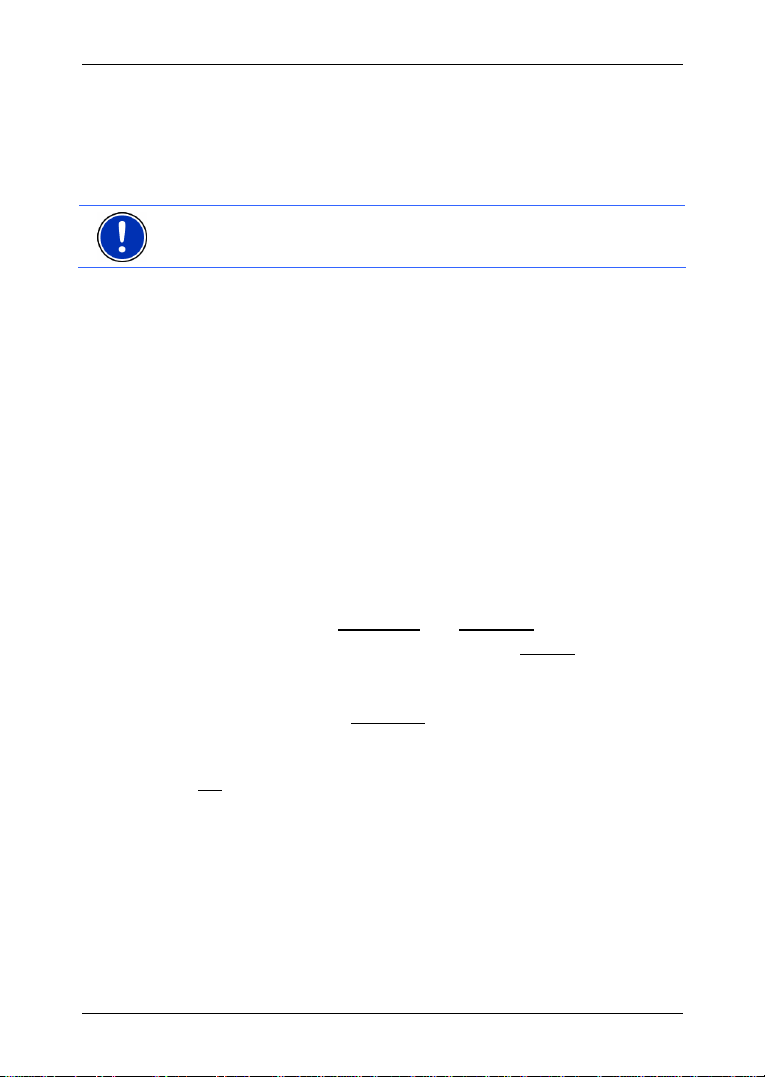
Brugermanual MobileNavigator 6
Installer-tool åbner automatisk.
3. Følg vejledninen på skærmen
4. Når overførselen af datatene er afsluttet, læg hukommelseskortet
ind i navigationsapparatet. Fortæst som beskrevet i næste afsnit.
Info: hvis Installer-tool ikke starter af sig selv, åbn Windows Explorer.
Vælg folder for dit DVD-drev og dobbeltklik på filen "Start.exe".
2.1.2 Med installeret hukommelseskort
Hvis du ved købet allerede har fået et installeret hukommelseskort, eller
hvis du selv har overført de nødvendige filerr til et hukommelseskort,
skal du kun lægge dette kort ind i din mobiltelefon.
Softwaren installeres. Efter afsluttet installering kan du starte
navigationssoftwaren på samme måde som du starter alle programmer
på PDA'en.
2.1.3 Registrering og aktivering af software
Ved første start af MobileNavigator åbens vinduet REGISTRERING, hvor
du opfordres til at gennemføre registreringen.
Til registreringen kræves apparat-ID og serienummer (serial number).
Apparate-ID vises under registreringsprocessen i et vindue.
Serienummeret findes på Registration Card, som findes i
MobileNavigator - DVD-omslaget.
Registreringen kan ske Via Internet
1. Klik i vinduet R
EGISTRERING på kontaktfladen Fortsæt.
eller Via hotline.
Registrering via hotline
2. Klik på kontaktfladen Via hotline.
Hotlinenummeret og apparat-ID vises.
3. Skriv hotlinenummeret og apparate-ID ned og klik på kontaktfladen
OK
.
Vinduet til indtastning af aktiveringskoden åbnes.
Hold serienummer og apparat-ID klar.
4. Ring til det angivne telefonnummer.
En support-mdarbejder spørger efter serienummer og apparate-ID.
Efter en kort kontrol meddeler den dig aktieringskoden. Notér den
omhyggeligt.
5. Fortæst som beskrevet i afsnit
- 8 - Inden du starter
Aktivering af softwaren".
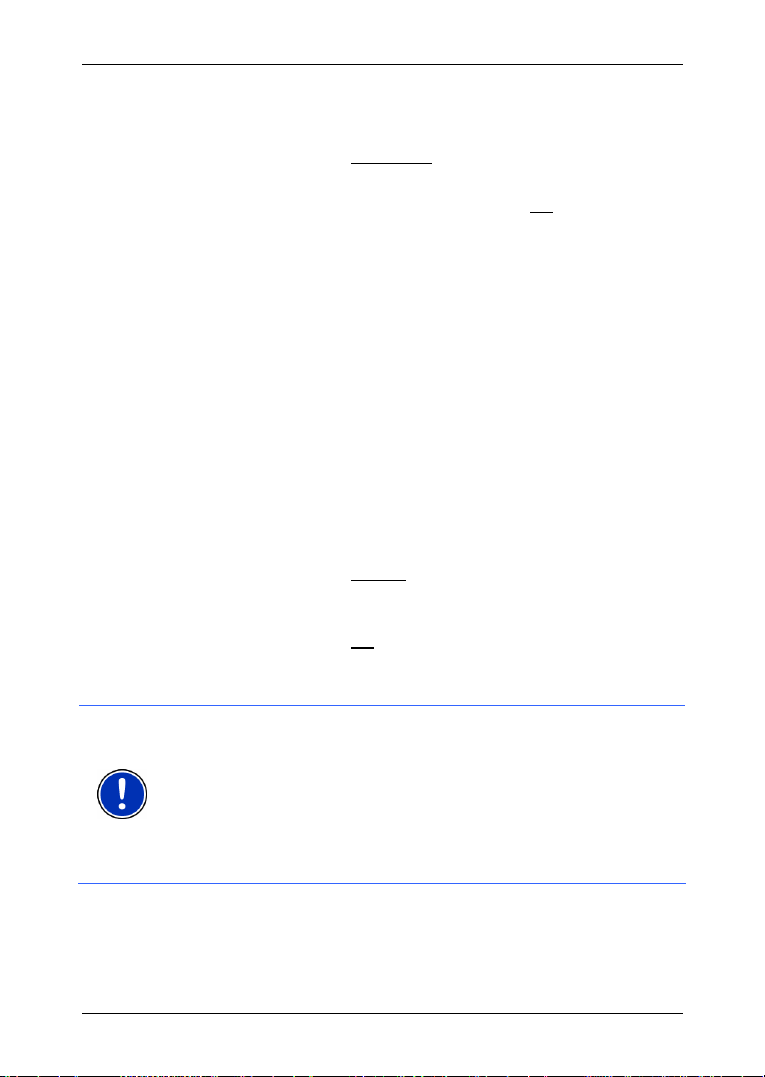
Registrering via internet
2. Klik på kontaktfladen Via Internet.
Internetadressen påå NAVIGON AG og apparat-ID vises.
3. Skriv apparate-ID ned og klik på kontaktfladen OK
Vinduet til indtastning af aktiveringskoden åbnes.
Hold serienummer og apparat-ID klar.
4. Gå til det angivne website.
5. Vælg dit land.
6. Klik på registrering.
7. Følg vejledningen på skærmen.
Til sidst i registreringsdialogen vises aktiveringskoden. Notér den
omhyggeligt!
Under aktiveringsprocessen oprettes samtidigt en MyNavigon-
konto. Adgangsdatane modtager du kort efter registreringen i en email til den e-mail-adresse du har angivet.
8. Fortæst som beskrevet i næste afsnit, "
Aktivering af softwaren
1. Indtast aktiveringskoden i PDA'en.
2. Klik på kontaktfladen Fortsæt
Hvis aktiveringen er foretaget korrekt, vises en tilsvarende
meddelelse.
3. Klik på kontaktfladen OK
.
.
Brugermanual MobileNavigator 6
.
Aktivering af softwaren".
2.2 Tilslutning af GPS-modtager
Info: For navigationen med MobileNavigator 6 PDA Edition kræves
en Bluetooth-egnet GPS-modtager, der bhersker NMEA-protokollen.
En sådan GPS-modtager er muligvis integreret i din PDA. Find
oplysninger i manualen til din PDA.
Muligvis har du også købt MobileNavigator 6 PDA Edition i en pakke,
der indeholder de nødvendige komponenter.
llers kan du få en sådan modtager i handelen eller online hos
NAVIGON under www.navigon.com.
▶ Hvis din GPS-modtager skal forbindes til PDA og evt. et strømnet
via kabel, tilslut den.
Inden du starter - 9 -
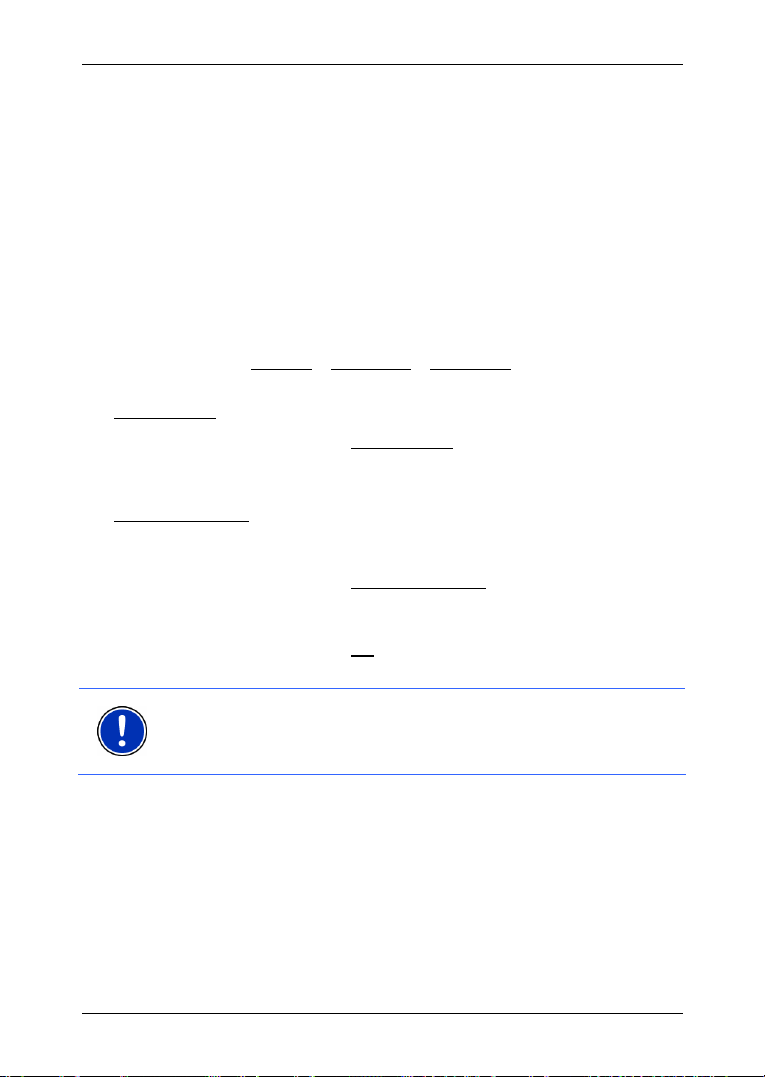
Brugermanual MobileNavigator 6
▶ Hvis GPS-modtageren ikke er integreret i PDA'e, tænd du for den
og læg den fladt på instrumentbrættet, så langt frem som muligt
under forruden
Konfigurering af GPS
Når du starter MobileNavigator for første gang, åbnes vinduet GPS-
KONFIGURATION. Her kan du manuelt konfigurere GPS ellere få hjælp af
en assistent.
Denne konfiguration gælder også for hver senere start af
MobileNavigator. Hi´vis du vil anvende en anden GPS-modtager, skal
du igen konfigurere.
▶ Klik på Optioner
konfigurationen.
GPS-assistent
Konfigurer manuelt
▶ Klik på kontaktfladen GPS-assistent
skærmen.
Så snart forbindelsen er konfigureret korrekt, åbnes hovedvinduet.
Kunner integrationen af GPS-modtager ikke gennemføres, skal du
integrere GPS-modtageren manuelt.
1. Klik på kontaktfladen Konfigurer manuelt
2. Indtast de nødvendige informationer. Data findes i manualen til din
GPS-modtager.
3. Klik på kontaktfladen OK
Så snart forbindelsen er konfigureret korrekt, åbnes hovedvinduet.
Info: GPS-modtagelesen kan påvirkes af en forrude med
rudeopvarmning eller en metaldampet forrude. I så fald anvend en
udvendig antenne. Den udvendige antenne kan købes via vores
support, vores online-shop eller i handelen.
> GPS status > Indstillinger for at gå til GPS-
og følg vejledning på
.
.
2.3 Installation af hardware i et køretøj
For en trafiksikker drift af navigationssystemet i et køretøj anbefaler vi
anvendelsen af en særlig holder til din PDA. På denne måde kan du
sikre at displayet altid er synligt og at navigationssystemets
kørevejledninger er nemt forståelige.
En særlig holder til din PDA kan fås i handelen.
En universalholder til alle PDA-typer kan ogå bestilles online hos
NAVIGON under www.navigon.com.
- 10 - Inden du starter
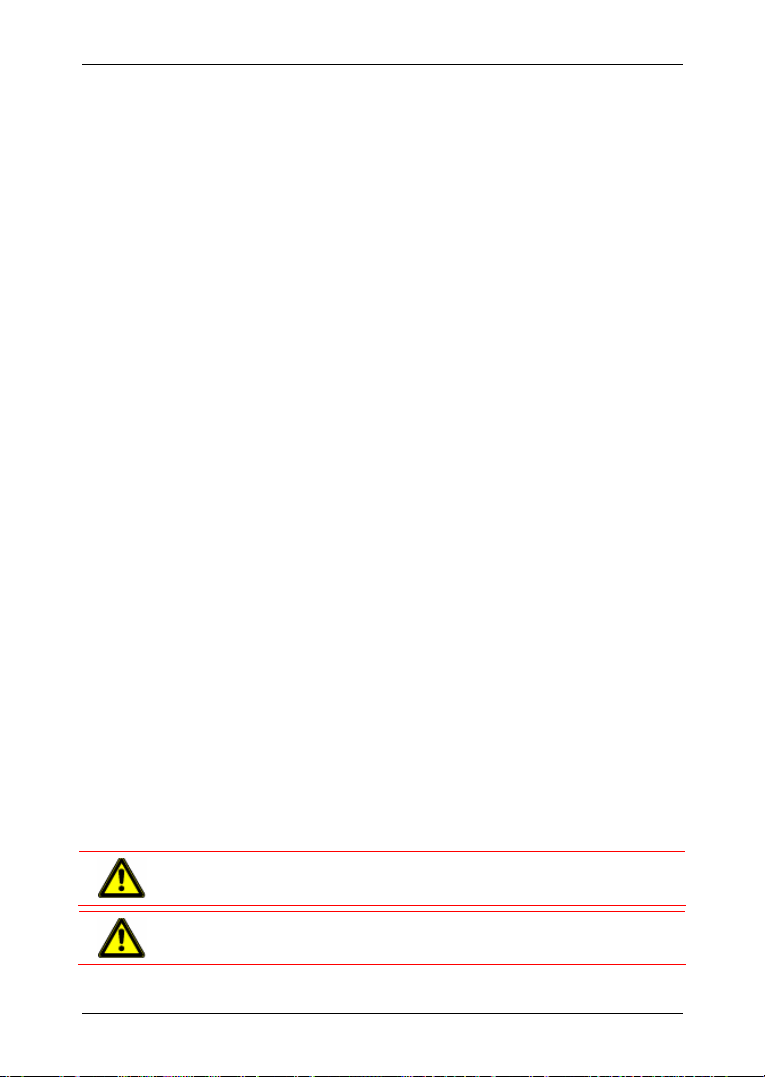
Brugermanual MobileNavigator 6
2.4 Strømforsyning af PDA og adapter
Især ved lange køreture kan det anbefales at PDA og GPS-modtageren
tilsluttes en ekstern strømforsyning.
Der fås opladningskabler for tilslutning til cigartænderen i handelen for
næsten alle apparater. Ofte kan dette kabel også bestilles online hos
producenten af din PDA eller din GPS-modtager.
Hvis der forsynes flere enheder med strøm via cigartænderen i din
vogn, brug en multiadapter, der kan fås i handelen. En tre-enhedsadapter kan også fås online hos
NAVIGON under www.navigon.com.
2.5 Navigation med GPS
GPS baserer på i alt 24 satellitter, der omkredser jorden og derved
udsender signaler. GPS-modtageren modtager disse data og beregner
på baggrund af satellitternes forskellige positions- og tidsinformationer
den egne geografiske position.
For en tilstrækkelig præcis positionsbestemmelse kræves data fra
mindst tre satellitter. Med data fra mindst 4 satellitter kan også højden
over havet findes. Positionsbestemmelsen foregår med en nøjagtighed
på ned til 3 meter.
Når
MobileNavigator har bestemt din position, kan denne position
danne udgangspunktet til en ruteberegning.
Kortmaterialet til dit navigationsapparat indeholder de geografiske
koordinater på alle digitalt registrerede særlige adresser, veje og byer.
Navigationsapparatet kan derfor beregne en rute fra et udgangspunkt til
et målpunkt.
Den aktuelle position og dens visning på kortet beregnes en gang per
sekund. Således kan du se på kortet hvordan du bevæger dig.
2.6 Vigtige sikkerhedsinformationer
I din egen interesse bør du læse sikkerhedsinformationerne og
advarslerne omhyggeligt, inden du tager dit navigationssystem i brug.
2.6.1 Sikkerhedsinformationer for navigationen.
Brugen af navigationssystemet sker på eget ansvar.
OBS! For at beskytte dig selv og andre mod uheld må
navigationssystemet ikke bruges under kørselen.
OBS! Se kun på displayet, når du befinder dig i en sikker trafiksituation.
Inden du starter - 11 -
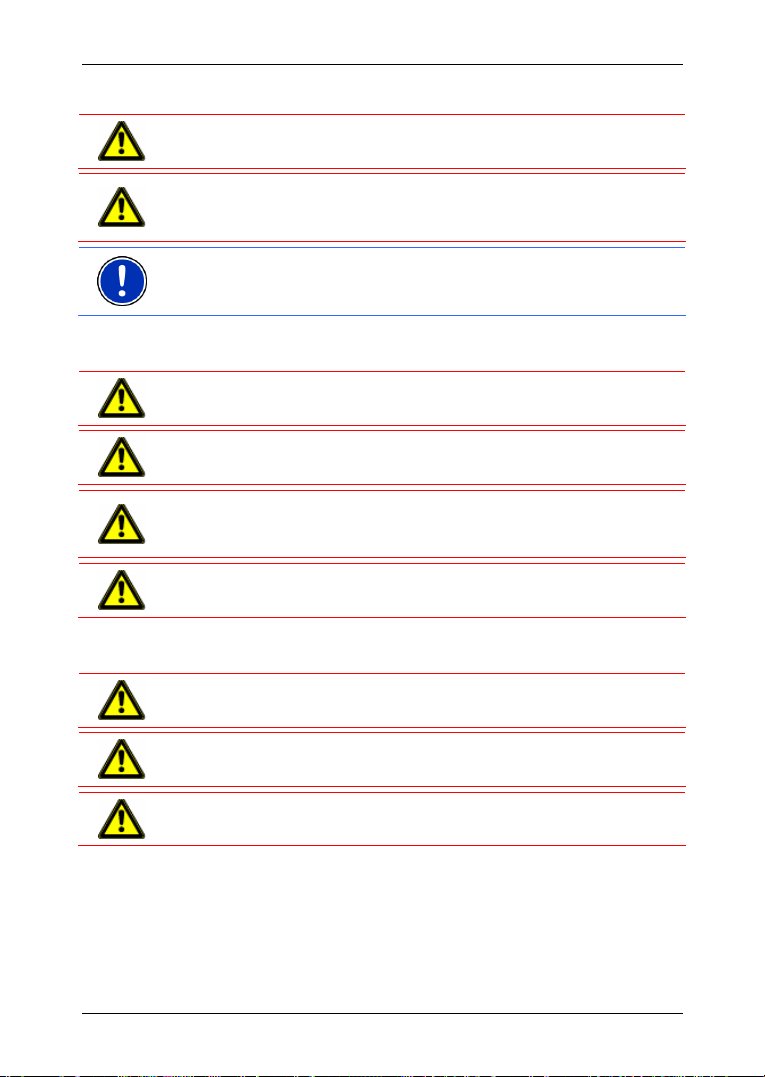
Brugermanual MobileNavigator 6
OBS! Vejføring og trafikskilte er afgørende over for
navigationssystemets instrukser.
OBS! Følg navigationssystemets instruktionerne kun, hvis forholdene
og trafikreglerne tillader dette! Navigationssystemet bringer dig også til
målet, hvis du skal afvige fra den beregnede rute.
Info: Hvis du engang ikke har forstået sprogkommandoerne eller ikke er
sikker på hvad der skal gøres ved næste vejkryds, kan du hurtigt få et
overblik ved hjælp af kort- eller pilvisningen.
2.6.2 Sikkerhedsinformationer for GPS-modtageren.
OBS! Før ikke el-kabler i umiddelbar nærhed af sikkerhedsrelevante
apparater og forsyningsledninger.
OBS! Kontrollér alle sikkerhedsrelevante indstillinger på vognen efter
installationen.
OBS! Fjern stikket til GPS-modtagerens strømforsyning, når du
parkerer bilen, da modtageren altid bruger strøm og bilens batteri ellers
kan aflades.
OBS! Installer GPS-modtageren således at en sikker kørsel aldrig kan
bringes i fare.
2.6.3 Sikkerhedsinformationer til idrifttagning i bilen
OBS! Placér holderen til PDA'en eller GPS-modtageren ikke i
airbaggens funktionsområde.
OBS! Sørg ved installering af holderen for at denne ikke udgør et
sikkerhedsrisiko, heller ikke ved uheld.
OBS! Sørg ved installering af holderen for at denne ikke udgør et
sikkerhedsrisiko, heller ikke ved uheld.
- 12 - Inden du starter

Brugermanual MobileNavigator 6
3 Betjening af navigationssoftwaren
3.1 Lydstyrke
Lydstyrken på de indtalte kørselsinstruktioner i MobileNavigator kan
også indstilles under kørselen.
Du har startet en navigation. Kortet er åbent i funktion Navigation eller i
funktion Søg destination.
1. Klik på kontaktfladen
Lydstyrkebjælken åbnes. Den indeholder tre kontaktflader til
regulering af lydstyrken.
Øg, Reducer, Lyd til/fra.
2. Klik igen på kontaktfladen
Lydstyrkebjælken lukkes.
3.2 Information
Ved skærmens overkant vises der forskellige ikoner med informationer.
GPS
Ikonet GPS kan vise følgende tilstande af GPS-modtagelse:
Ingen GPS: Den indbyggede GPS-modtager er ikke klar. Kontakt
kundeservice hvis dette problem fortsætter.
Lydstyrke.
Lydstyrke.
Intet signal: Der modtages data fra færre end tre satellitter. Positionen
kan ikke beregnes.
GPS klar: Der modtages data fra mindst 3 satellitter. Positionen kan
beregnes
Detaljerede informationer vedrørende GPS-status findes i kapitel "
status, lagring af aktuel position" på side
38.
GPS
Energi
Ikonet Energi kan vise følgende tilstande for det indbyggede batteri.
Apparatet forsynes af en ekstern strømkilde. Batteriet oplades.
Apparatet forsynes af sit interne batteri. Opladningstilstanden på
batteriet er tilstrækkelig.
Betjening af navigationssoftwaren - 13 -

Brugermanual MobileNavigator 6
Apparatet forsynes af sit interne batteri. Opladsningstilstanden er svag.
Retning
Ikonet Retning viser i hvilken retning du aktuelt bevæger dig. Det kan
vise følgende retninger N, NØ, Ø, SØ, S, SV, V, NV.
TMC (Trafikmeldinger)
Hvis apparatet har en TMC-modtager integreret eller hvisder er tilsluttet
en ekstern TMC-modtager, har navigationssystemet de aktuelle
trafikmeldinger til rådighed. Ved behov kan det ændre ruten dynamisk f.
eks. for at undgå en kø.
Ikonet TMC
Intet symbol: Der er ikke tilsluttet en TMC-modtager, eller den
tilsluttede eller monterede TMC-modtager er ikke klar til brug.
Stationssøgning: TMC-modtageren er klar til modtagelse, men finder
ingen station, der udsende TMC-signaler.
TMC på standby: Trafikmeldinger kann modtages.
kan vise følgende tilstande for TMC-modtagelsen:
En beskrivelse af TMC-funktionen findes i kapitel "
(Trafikmeldinger)" på side
39.
TMC
3.3 Softwaretastatur
Hvis der kræves tekstindtastninger, vises der et software-tastatur på
skærmen.
På software-tastaturet kan alle indtastninger ske med fingeren. Der kan
kun indtastes store bogstaver.
Ved indtastninger af by- og vejnavne skal der ikke indtastes specialtegn
og umlaut. MobileNavigator kompletterer tegnene automatisk. Hvis du
f. eks. wil søge byen "Würzburg", indtast bare "wurzburg". Specialtegn
kan dog være nyttige ved betegnelsen af gemte destinationer og ruter.
Særlige taster
indføjer et blanktegn.
sletter tegnet foran markøren
åbner taltastaturet.
åbner bogstavtastaturet.
- 14 - Betjening af navigationssoftwaren

åber specialtegntastaturet. Så snart du har indtastet et
specialtegn, vises der automatisk et bogstavtastatur igen.
3.4 Lister
Ofte vises lister hvor du kan vælge et punkt. Dette sker f. eks. hvis du
indtaster en by.
Så snart du har indtastet det første bogstav, fremkommer den største
by med dette første bogstav i det angivne land.
Så snart du har indtastet den anden bogstav, fremkommer der en liste,
der indeholder alle byer, der begynder med de indtastede bogstav.
Hvis du indtaster det andet bogstav, tilpasses listen automatisk til dine
indtastninger. Den indeholder altid kun de punkter, der begynder med
den indtastede tekst eller som indeholder den indtastede tekst i deres
navn. Jo flere bogstaver du indtaster, jo kortere bliver listen.
Brugermanual MobileNavigator 6
Ved hjælp af kontaktfladerne
på listen.
For at overtage et punkt på listen, klik bare på dette punkt.
Så snart du har overtaget dette punkt, lukker listen.
3.5 Optioner
I nogle af vinduerne findes optioner, der fører dig til yderligere
funktioner.
En beskrivelse af alle optioner findes i kapitel "
3.6 Menuer
Nogle kontaktflader indeholder en menu, der åbnes ved aktivering
Klik på menupunktet for at udføre dennes funktion.
Når du lukker menuen uden at udføre en funktion, klik på kontaktfladen
du brugte for at åbne menuen.
4 Navigation
Brugen af navigationssystemet sker på eget ansvar.
OBS! Vær altid opmærksom på sikkerhedsehnvisninger i kapitel
"
Vigtige sikkerhedsinformationer", side 11.
Op og Ned kan du bevæge dig
Optioner" på side 30.
Navigation - 15 -

Brugermanual MobileNavigator 6
Mangelfuld GPS-modtagelse
Hvis GPS-modtagelsen er forstyrret, stoppes navigationen.
Navigationssoftwaren forbliver åben.
Så snart der igen modtages GPS-signaler, genkender
navigationssystemet, om din position i mellemtiden har ændret sig. Dú
kan baer fortsætte navigationen.
Ankomst ved destinationen.
Når den angivne destination er nået, vises en tilsvarende meddelelse.
På kortet vises kun den aktuelle position (orange trekant).
Afslut MobileNavigator
Hvis du vil afslutte navigationssoftwaren, klik i Hovedmenuen på
kontaktfladen
(Afslut).
4.1 Start af MobileNavigator
1. Tænd for din PDA.
2. Klik på navigationssoftwarens ikon.
Hver gang du starter navigationssoftwaren, fremkommer følgende
meddelelse:
"Bemærk at trafikloven gælder over for navigationssystemets
anvisninger. Apparatet må ikke betjenes under kørslen."
3. Når du har læst og forstået hele teksten, klik på kontaktfladen OK
4. Hvis du ikke vil acceptere denne information, klik på kontaktfladen
Afbryd
, for at afslutte navigationssoftwaren.
Hovedvinduet åbnes. Fra Hovedvinduet har du adgang til alle
navigationssoftwarens funktioner.
.
4.1.1 Initialisering af GPS-modtageren
Så snart navigationsapparatet er tændt, starter initialisering af GPSmodtageren.
Info: Initialisering af den integrerede GPS-modtager kan første gang
tage op til 20 minutter.
Hver gang navigationsapparatet tændes derefter, starter GPSmodtagelsen efter et minut.
Hvis navigationsapparatet ikke har været tændt i længere end en uge,
kan den efterfølgende initialisering igen tage op til 10 minutter.
- 16 - Navigation

Brugermanual MobileNavigator 6
I øverste højre hjørnet på skærmen vises ikonet GPS. Så snart der
modtages data fra mindst 3 satellitter, skifter ikonet til
Info: Hvis ikonet
GPSviser tilstanden GPS klar efter meget kortere tid
end 20 minutter, lad navigationsapparatet for sikkerheds skyld være
tændt i yderligere mindst 15 minutter, så en pålidelig drift af modtageren
er garanteret.
OBS! Hvis navigationsapparatet er tilsluttet cigarettænderens
strømforsyning, træk stikket inden du parkerer i længere tid.
Da GPS-modtageren hele tiden bruger strøm, kan batteriet aflades.
Åbning af hovedvinduet
Hovedvinduet åbnes, når navigationssoftwaren startes.
Når et andet vindue i softwaren åbnes, klik på kontaktfladen
). Så kommer du til det vindue, du er kommet fra.
(Tilbage
Klik på kontaktfladen
(Tilbage), indtil Hovedvinduet åbnes.
4.2 Indtastning af ny destination
Nye destinationer er for MobileNavigator alle destinationer, der ikke er
navigeret til før eller som ikke er gemt.
Du kan her angive en adresse, vælge en særlig adresse eller vælge en
destination fra de direkte adresser.
Når du angiver en ny destination for første gang, åbnes listen L
.
KORTET
Klik på det land, hvor destinationen ligger.
4.2.1 Angivelse af destinationsland
I øverste højre hjørne af vinduet ADRESSE, SÆRLIG ADRESSE I EN BY og
S
ÆRLIG ADRESSE MED OVERREGIONAL BETYDNING findes kontaktfladen
. Den viser navnebogstaver på det land, hvor der aktuelt kan
Land
angives.
Hvis din destination ligger i et andet land, gør som følger:
1. Klik på kontaktfladen Land
Listen L
ANDE PÅ KORTET åbnes.
2. Klik på det land, hvor destinationen ligger.
Listen L
ANDE PÅ KORTET lukkes igen.
På ikonet vises destinationslandets ikon.
.
GPS klar.
ANDE PÅ
Navigation - 17 -

Brugermanual MobileNavigator 6
Info: Du kan kun vælge lande, der i det mindste delvist er dækket af det
aktive kort.
4.2.2 Destination
1. Klik i Hovedvinduet på Ny destination > Indtast adresse.
ADRESSE åbnes.
Vinduet
2. Angiv destinationsbyens postnummer eller navn.
3. Indtast navnet på destinationsvejen. Du kan også angive navnet på
et kendt objekt, som f. eks. "Eiffeltårn" eller "Olympiastadion".
4. Indtast husnummeret. Hvis du ikke kender husnummeret eller du i
forrige felt har angivet et objekt, lad feltet forblive tomt.
Hvis du ikke kender husnummeret, men navnet på en nærliggende
tværvej, klik på feltet
Navigationssystemet beregner så en rute til krydset mellem de to
angivne veje.
Info: Du skal ikke angive alle adressedata.
Når du kun angiver byen, beregner navigationsapparatet en rute til
byens geografiske midtpunkt.
Hvis du kun angiver by og vej, men hverken husnummer eller tværvej,
beregner navigationsapparatet en rute til midten af den angivne vej.
5. Klik på kontaktfladen Start navigation.
Kortet åbnes i funktion Preview.
Tværvejog indtast navnet der.
Informationer om start af navigationen findes i kapitel "
navigationen" på side
24. Læs videre der.
Start af
4.2.3 Særlig til-adresse
Særlige adresses, også kort kaldt POI (Points of Interest) er nyttige
adresser, der er opdelt efter visse kategorier.
De særlige til-adresser omfatter bl.a. luft- og færgehavne, restauranter,
hoteller, tankstationer, offentlige myndigheder, læger, sygehuse,
indkøbscentre. De særlige til-adresser omfatter bl.a. luft- og
færgehavne, restauranter, hoteller, tankstationer, offentlige
myndigheder, læger, sygehuse, indkøbscentre.
Særlige til-adresser kan vises ved hjælp af et symbol på kortet. Klik i
Hovedvinduet på Optioner
indstille hvilke kategorier der vises på kortet.
- 18 - Navigation
> Indstillinger > Særlige adresser for at

Brugermanual MobileNavigator 6
Særlig adresse i nærheden
Særlige adresser i nærheden er særlige adresser, der befinder sig i en
vis radius omkring din aktuelle placering. u kan f. eks altid nemt finde
den nærmeste tankstation, lige meget hvor du opholder dig.
Info: GPS-modtagelsen skal være tilstrækkelig til definition af
positionen. ilstrækkelig GPS-modtagelse genkendes ved zymbolet
(GPS klar). Nærmere informationer findes i kapitel "
af aktuel position" på side
38.
GPS status, lagring
Info: I de direkte adresser står tre kategorier af særlige adresser fra de
umiddelbare omgivelser til rådighed, efter hvilke der kan søges hurtigt
og uden videre indtastning. Nærmere informationer findes i kapitel
"
Særlige adresser som direkte adresser" på side 20.
1. Klik i Hovedvinduet på Ny destination > Søg særlig adresse > i
nærheden.
Vinduet
SÆRLIG ADRESSE I NÆRHEDEN åbnes.
2. Angiv, i hvilken kategori du vi finde en særlig adresse.
Hvis der findes underkategorier til den valgte adresse, åbnes listen
Underkategori
.
3. Angiv i hvilken underkategori du vil finde en særlig adresse.
Listen Destinationens betegnelse
åbnes. Den indeholder, sorteret
efter afstanden, de nærmest beliggende særlige adresser i den
angivne kategori.
4. Klik på navnet på en særlig adresse.
5. Klik på kontaktfladen Start navigation
.
Kortet åbnes i funktion Preview.
Informationer om start af navigationen findes i kapitel "
navigationen" på side
24. Læs videre der.
Særlig adresse med overregional betydning
Særlige adresser med overregional betydning er lufthavne og
seværdigheder af national betydning, større havne og andet. På denne
måde kan du også finde kendte seværdigheder uden at vide, til hvilken
by de hører.
1. Klik i Hovedvinduet på
overregionalt
Vinduet S
.
ÆRLIG ADRESSE MED OVERREGIONAL BETYDNING åbnes.
2. Angiv, i hvilken kategori du vi finde en særlig adresse.
Ny destination> Søg særlig adresse>
Start af
Navigation - 19 -

Brugermanual MobileNavigator 6
Listen Destinationens betegnelse åbnes. Den indeholder, sorteret
efter afstanden, de nærmest beliggende særlige adresser i den
angivne kategori.
3. Klik på navnet på en særlig adresse.
4. Klik på kontaktfladen Start navigation
Kortet åbnes i funktion Preview.
.
Informationer om start af navigationen findes i kapitel "
navigationen" på side
24. Læs videre der.
Særlig til-adresse fra en bestemt by
Særlige adresser i en bestemt by kan være en hjælp ved navigationen
ind i en bestemt by.
1. Klik i Hovedvinduet på
Ny destination > Søg særlig adresse > i en
by.
Vinduet
SÆRLIG ADRESSE I EN BY åbnes.
2. Angiv destinationsbyens postnummer eller navn.
3. Angiv, i hvilken kategori du vi finde en særlig adresse.
Hvis der findes underkategorier til den valgte adresse, åbnes listen
Underkategori
.
4. Angiv i hvilken underkategori du vil finde en særlig adresse.
Listen Destinationens betegnelse
åbnes. Den indeholder, alfabetisk
sorteret, særlige adresser i den angivne kategori.
5. Klik på navnet på en særlig adresse.
6. Klik på kontaktfladen Start navigation
.
Kortet åbnes i funktion Preview.
Informationer om start af navigationen findes i kapitel "
navigationen" på side
24. Læs videre der.
4.2.4 Særlige adresser som direkte adresser
I de direkte adresser står tre kategorier af særlige adresser til rådighed.
Destinationer i nærheden, der svarer til en af dise kategorier, kan
oplistes hurtigt og uden yderligere indtastninger.
Klik i Hovedvinduet på Optioner
indstille hvilke kategorier der står til rådighed under de dirkete adresser.
> Indstillinger> Særlige adresser for at
Start af
Start af
- 20 - Navigation

Brugermanual MobileNavigator 6
Info: GPS-modtagelsen skal være tilstrækkelig til definition af
positionen. Tilstrækkelig GPS-modtagelse erkendes ved symbolet
(GPS klar). Nærmere informationer findes i kapitel "
af aktuel position" på side
1. Klik i Hovedvinduet på kontaktfladen Ny destination.
Menuen
NY DESTINATION åbnes.
38.
Nederst i menuen vises ikonerne for kategorierne, hvor der står
særlige adresser til rådighed som direkte adresser.
2. Klik på den kategori, hvor du vil finde en særlig adresse.
Listen Destinationens betegnelse
åbnes. Den indeholder, sorteret
efter afstanden, de nærmest beliggende særlige adresser i den
angivne kategori.
3. Klik på destinationens navn.
Kortet åbnes i funktion Preview.
Informationer om start af navigationen findes i kapitel "
navigationen" på side
24. Læs videre der.
4.2.5 Informationer om destinationen
Der findes nærmere informationer om mange destinationer, du har
angivet, i navigationssystemets database.
Ved mange restauranter er der f. eks. gemt et telefonnummer. Så kan
du telefonisk bestille et bord der.
At af de ovennævnte vinduer til indtastning af destinationen er åbent.
Klik på kontaktfladen
Vinduet I
NFORMATIONER TIL DESTINATIONEN åbnes. Det indeholder alle
informationer der findes i databasen vedrørende den angivne
destination.
▶ Klik på kontaktfladen
på kortet.
▶ Klik på kontaktfladen Afbryd
DESTINATIONEN
(Informationer til destinationen).
(Vis på kortet), for at få vist destinationen
for at lukke vinduet INFORMATIONER TIL
igen.
GPS status, lagring
Start af
4.3 Valg af gemt destination
Under Mine destinationer kan du i MobileNavigator vælge mellem
følgende adresser eller lister:
▶ S
ENESTE DESTINATIONER: Destinationer, der før er anvendt til
navigationen.
Navigation - 21 -

Brugermanual MobileNavigator 6
▶ FORETRUKNE: alle destinationer, du hargemt i MobileNavigator.
ONTAKTER: alle adresser der findes i kontakterne i din PDA (MS®
▶ K
Outlook®).
4.3.1 Seneste destinationer
MobileNavigator gemmer de seneste 30 destinationer, hvor der er
startet en navigation, i listen S
1. Klik i Hovedvinduet på Mine destinationer
2. Klik på den til-adresse, du vil navigere til.
3. Klik på kontaktfladen Start navigation
Kortet åbnes i funktion Preview.
ENESTE DESTINATIONER.
> Seneste destinationer.
.
Informationer om start af navigationen findes i kapitel "
navigationen" på side
4.3.2 Foretrukne
Til-adresser som du vil køre til flere gange, kan gemmes i listen
F
ORETRUKNE.
I listen F
ORETRUKNE kan der gemmes op til 300 destinationer.
Informationer til lagring og bearbejdning af en destination findes i kapitel
Lagring af destinationer" på side 25.
"
1. Klik i hovedvinduet på Mine destinationer > Foretrukne.
2. Klik på dendestination, du vil navigere til.
3. Klik på kontaktfladen Start navigation
Kortet åbnes i funktion Preview.
Informationer om start af navigationen findes i kapitel "
navigationen" på side
4.3.3 Kontakter
Du kan indsætte alle adresser, der ligger i kontaktforvaltningen i din
PDA (MS® Outlook®), som destination til din navigation eller som
rutepunkt ved ruteplanlægningen.
For at kontaktadresserne kan entydigt identificeres på kortet, skal
følgende informationer være angivet korekt: by, postnummer, vej og
husnummer.
1. Klik i hovedvinduet på Mine destinationer
24. Læs videre der.
Start af
.
Start af
24. Læs videre der.
> Kontakter.
- 22 - Navigation

Brugermanual MobileNavigator 6
2. Klik så længe på den kontakt du vil navigere til, indtil
konteksmenuen vises.
3. Klik i konteksmenuen på punkt MobileNavigator
.
3a Hvis der er flere adresser gemt til den vlagte kontakt, klik på OK
ved siden af den adresse, du vil navigere til.
4. Klik på kontaktfladen Start navigation
.
Kortet åbnes i funktion Preview.
Informationer om start af navigationen findes i kapitel "
navigationen" på side
24. Læs videre der.
Info: Navigationen til en kontakt kan også initiers på den bskrevne
måde, når MobileNavigator endnu ikke er startet.
I så fald startes, efter at du i kontekstmenuen for kontakten har klikket
på MobileNavigator
navigationen til den angivne adresse.
, først navigationssoftwaren og derefter
4.4 Navigation hjem
I MobileNavigator kan du gemme en adresse som hjemmeadress.
Navigationen dertil kan altid startes ved at trykke på en eneste
kontaktflade.
Hvis du første gang klikker på Hjem
, opfordres du at angive en adresse.
Informationer til indtastning af hjemmeadresse findes i kapitel
"
Definition af destination som hjemmeadresse" på side 26.
▶ Klik i Hovedvinduet på kontaktfladen Hjem.
Hvis du endnu ikke har angivet din adresse, gøres du opmærksom
på dette i et dialogvindue.
Navigationen starter. Der gælder den samme ruteprofil som ved
seneste navigation.
4.5 Definition af destination på kortet
Ved hjælp af denne funktion kan til-adressen til en navigation direkte
vælges på kortet. Ud over byer og veje kan du også hurtigt vælge
særlige adresser på denne måde.
1. Klik i hovedvinduet på Optioner
Kortet åbnes i funktion Søg destination.
2. Klik på det punkt, du vil navigere til.
> Vis kort.
Start af
Navigation - 23 -

Brugermanual MobileNavigator 6
Info: Hvordan du ændrer det viste kortudsnit således at din destination
er bedre synlig, fremgår af kapitel "
36.
side
Det punkt du har klikket på vises under trådkrydset.
I feltet på skærmens nederste tredjedel vises de geografiske
koordinater for destinationen og den pågældende adresse.
3. Klik på kontaktfladen
Vinduet D
ESTINATION PÅ KORTET åbnes. I øverste venstre hjørne
vises de detaljerede adressedata for den valgte destination.
4. Klik på kontaktfladen Kør derhen
Kortet åbnes i funktion Preview.
Kort i funktion Søg destination" på
(OK).
.
Informationer om start af navigationen findes i kapitel "
navigationen" på side
24. Læs videre der.
4.6 Sprogstyring
For destinationer fra listen FORETRUKNE kan der gemmes en
sprogoptegnelse, der kan bruges til at navigere "på kommando". Der
gælder den samme ruteprofil som ved seneste navigation.
Et sprogkommando kan oprettes når destinationen gemmes, men også
senere.
Hvordan du operetter en sprogkommando, fremgår af kapitel
"
Oprettelse af sprogkommando" på side 26.
1. Klik i hovedvinduet på kontaktfladen Indtalt besked.
2. Indtal den sprogkommando, du har gemt for den pågældende
destination, efter opfordring i PDA'en.
Et dialogvindue viser destinationens navn.
3. Klik på kontaktfladen Start navigation
Kortet åbnes i funktion Preview.
Informationer om start af navigationen findes i kapitel "
navigationen" på side
24. Læs videre der.
4.7 Start af navigationen
Kortet er åbnet i funktion Preview.
Navigationsdestinationen er vist ved et lille flag. Kørselsstrækningen og
den estimerede kørselstid vises.
Start af
.
Start af
- 24 - Navigation

Brugermanual MobileNavigator 6
Grundlaget for beregningen er en såkaldt ruteprofil.
Hvis du nu vil se eller ændre ruteprofilen, klik på kontaktfladen
Ruteprofil
.
Info: Hvis du ændrer ruteoptioner, forbliver disse ændringer også
gyldige for de efterfølgende navigationer.
Informationerne vedrørende ændring af de enkelte indstillinger for
ruteprofilen fås ved at klikke på den pågældende kontaktflade
(Hjælp
).
▶ Klik på kontaktfladen Start navigation eller start kørselen.
Ingen GPS-modtagelse
Hvis der ikke modtages et tilstrækkeligt GPS-signal, fremkommer
følgende meddelelse: "I øjeblikket står intet GPS-signal til rådighed.
Navigationen starter automatisk, så snart GPS-modtagelsen er
tilstrækkelig."
Du har følgende muligheder:
▶ Vent. Så snart GPS-modtagelsen er tilstrækkelig til
positionssøgning, beregens en rute og du kan starte navigationen.
▶ Klik på mkontaktfladen Afbryd
destination er gemt i listen
. HOVEDVINDUET åbnes. Din
SENESTE DESTINATIONER.
5 Administration af destinationer
Hver destination du angiver samt destinationer fra listen SENESTE
DESTINATIONER
hvis du kører flere gange til denne destination.
kan gemmes i listen FORETRUKNE. Dette er især nyttigt
5.1 Lagring af destinationer
1. Indtast en destination som vist i kapitel "Indtastning af ny
destination", side
2. Klik på Optioner
- ELLER -
1. Vælg en destination fra listen S
beskrevet i kapitel "
kontaktfladen Start navigation
2. Klik på Optioner
3. Indtast en betegnelse for destinationen.
Administration af destinationer - 25 -
17). Klik ikke på kontaktfladen Start navigation!
> Gem destination.
ENESTE DESTINATIONER, som
Seneste destinationer" på side 22. Klik ikke på
!
> Gem under foretrukne.

Brugermanual MobileNavigator 6
4. Hvis du vil definere destinationen til din hjemmeadresse, klik på
kontaktfladen
sort.
5. Klik på kontaktfladen Gem
(Ændr), således at værdien Ja er fremhævet med
5.2 Definition af destination som hjemmeadresse
Du kan indstille præcist en destination fra listen FORETRUKNE som din
hjemmeadresse.
Du kan derefter altid hurtigt starte navigationen til denne destination ved
at klikke på kontaktfladen Hjem
1. Vælg i listen F
hjemmeadresse.(se kapitel "
2. Klik på Optioner
Den valgte destination er nu valgt som din hjemmeadresse. I listen
F
ORETRUKNE er hjemmeadressen fremhævet med et lille hus.
ORETRUKNE den destination, du vil definere som
> Fra-adresse.
i Hovedvinduet.
Foretrukne", side 22).
5.3 Oprettelse af sprogkommando
1. Vælg i listen FORETRUKNE den destination, hvor du vil oprette en
sprogkommando. (se kapitel "
2. Klik på Optioner
Et dialogvindue opfordrer dig at indtale sprogkommandoet til den
valgte destination ind i PDA.
3. Indtal kommandoen for den ønskede destination ind i PDA'en.
Dialogvinduet lukkes igen. I listen F
markeret med et symbol.
> Opret indtalt kommando.
Foretrukne", side 22).
ORETRUKNE er destinationen nu
6 Rute med delstrækninger
Du kan også planlægge ruter også uden GPS-modtagelse, f. eks.
bekvemt derhjemme. Oprettede ruter kan gemmes til genanvendelse og
du kan således planlægge så mange ruter som ønsket. f. eks. til ferien.
6.1 Ruteplanlægning
1. Klik i Hovedvinduet på kontaktfladen Optioner.
Listen over optioner åbnes.
2. Klik på optionen Ruteplanlægning
Vinduet R
- 26 - Rute med delstrækninger
UTEPLANLÆGNING åbnes.
.

6.1.1 Angivelse af startpunkt
Startpunkt på en rute er det punkt hvor du vil starte rejsen. Dette
behøver ikke altid være den aktuelle position: Hvis du allerede
derhjemme planlægger en udflugt på dit feriested, kan du f. eks. angive
din hoteladresse som startpunkt.
Startpunktet er kun vigtigt, hvis du vil se en planlagt rute på kortet, men
aktuelt ikke har GPS-modtagelse eller ikke befinder dig på det planlagte
startpunkt. Det startpunkt, du angiver, har derfor også det løbende
nummer "0".
Så snart du starter en navigation, anvendes din aktuelle position som
startpunkt.
Første delstrækning er så turen til rutepunktet med det løbende
nummer "1".
1. Klik på feltet Fastlæg startpunkt
Menuen S
TARTPUNKT åbnes.
Hvis du vil angive din aktuelle position som startpunkt:
2. Klik på menupunktet Aktuel position
Hvis du vil angive en anden startpunkt:
2. Klik på den pågældende kontaktflade.
3. Angiv startpunktet. (se pågældende afsnit i kapitel "
15 ff.)
side
4. Klik på kontaktfladen Sæt startpunkt
Den valgte position vises nu ved siden af kontaktflade 0
(Startpunkt).
.
Brugermanual MobileNavigator 6
.
Navigation",
.
Ændring af startpunkt
▶ Klik på feltet Fastlæg startpunkt.
Menuen S
TARTPUNKT åbnes. Nu kan du angive et andet startpunkt.
Gør som beskrevet ovenfor.
6.1.2 Angivelse af rutepunkter
Rutepunkter på en rute er de destinationer du vil navigere til.
Ved siden af hver rutepunkt vises dets løbende nummer på en
kontaktflade.
1. Klik på feltet Tilføj rutepunkt
Menuen R
UTEPUNKT åbnes.
2. Klik på kontaktfladen for den ønskede type destinationsangivelse.
Rute med delstrækninger - 27 -
.

Brugermanual MobileNavigator 6
3. Angiv rutepunkt. (se pågældende afsnit i kapitel "Navigation",
side
15 ff.)
4. Klik på kontaktfladen Tilføj
.
Det valgte rutepunkt vises nu ved siden af dets løbende nummer.
Gentag disse skridt for hver yderligere destination du vil tilføje ruten.
6.1.3 Bearbejdning af rutepunkter
Rutepunkter kan slettes fra en rute. Rutepunkternes rækkefølge kan
ændres efter ønske.
Info: Startpunktet (løbende nummer "0") kan hverken forskydes eller
slettes.
▶ Klik på det rutepunkt, du vil bearbejde
Kontekstmenuen indeholder følgende kontaktflader:
Rutepunkt frem: Forskyder det valgte rutepunkt frem. (Eksempel:
rutepunkt 2 bliver rutepunkt 1)
Rutepunkt tilbage: Forskyder det valgte rutepunkt tilbage. (Eksempel:
rutepunkt 2 bliver rutepunkt 3)
Slet: Sletter der valgte rutepunkt. Et dialogvindue opfordrer til at
bekræfte sletningen.
6.2 Administration af ruten
Hver planlagt rute kan gemmes under et bestemt navn.
Info: Der gemmes kun start- og rutepunkter, men ikke den beregnede
rute. Hvis du henter en gemt rute, skal den genberegnes inden
navigationen.
Gemte ruter kan hentes, omdøbes eller slettes.
6.2.1 Lagring af ruten
Vinduet RUTEPLANLÆGNING er åbent. Du har angivet et startpunkt og
mindst et rutepunkt.
1. Klik på Optioner
2. Indtast en betegnelse for ruten.
3. Klik på kontaktfladen Gem
- 28 - Rute med delstrækninger
> Gem rute.
.

Destinationen er nu optaget i listen GEMTE RUTER. Dialogvinduet
lukkes.
6.2.2 Hentning af ruten
1. Klik på Optioner > Gemte ruter.
2. Klik på den rute der skal hentes
3. Klik på kontaktfladen Hent rute
Vinduet R
UTEPLANLÆGNING åbnes. Startpunktet og rutepunkterne for
den hentede rute er registreret.
6.3 Navigation
Ruten skal først beregnes. Derefter kan navigationen startes eller kun
simuleres.
6.3.1 Beregning og visning af rute
En planlagt rute kan også beregnes og vises på kortet uden GPSmodtagelse, for at danne sig et overblik over strækningen.
Vinduet R
rutepunkt er indtastet.
▶ Klik på kontaktfladen Vis rute
UTEPLANLÆGNING er åbent. Startpunktet og mindst et
Kortet åbnes i funktion Preview.
Startpunktet og rutepunkterne er vist ved små flag. For hver
delstrækning er afstanden og den estimerede kørselstid angivet.
Derudover er de samme data også angivet for hele ruten.
Brugermanual MobileNavigator 6
.
6.3.2 Simulering af rute
En navigationen kan også kun simuleres.
Info: Til en simulering er en GPS-modtagelse ikke nødvendig.
Der kan kun simuleres ruter på op til 100 km maks. længde.
Du har fået vist og beregnet en rute.
▶ Klik på Optioner
> Simulering.
Ruten genberegnes til simulering. Efter beregningen startes
simuleringen
Afslutning af simulering
Simuleringen kan altid stoppes.
▶ Klik på kontaktfladen
Rute med delstrækninger - 29 -
(Tilbage).

Brugermanual MobileNavigator 6
I et dialogvindue opfordres du at bekræfte at simuleringen skal
afsluttes.
6.3.3 Start af navigationen
Du har fået vist og beregnet en rute.
Så kaldte ruteoptioner danner basis for ruten.
1. Hvis du nu vil se eller ændre ruteoptionerne, klik på kontaktfladen
Ruteprofil
.
Info: Hvis du ændrer ruteoptioner, forbliver disse ændringer også
gyldige for de efterfølgende navigationer.
Informationerne vedrørende ændring af de enkelte indstillinger for
ruteprofilen fås ved at klikke på den pågældende kontaktflade
2. Klik på kontaktfladen Start navigation eller start kørselen.
Ingen GPS-modtagelse
Hvis der ikke modtages et tilstrækkeligt GPS-signal, fremkommer
følgende meddelelse: "I øjeblikket står intet GPS-signal til rådighed.
Navigationen starter automatisk, så snart GPS-modtagelsen er
tilstrækkelig."
Du har følgende muligheder:
▶ Vent. Så snart GPS-modtagelsen er tilstrækkelig til
positionssøgning, beregens en rute og du kan starte navigationen.
▶ Klik på kontaktfladen Afbryd
Hjælp
. Kortet åbnes igen i funktion Preview
7 Optioner
I nogle af vinduerne findes optioner, der fører dig til yderligere
funktioner.
1. Klik på kontaktfladen
2. Klik på den option, du vil udføre.
Når du lukker listen over optioner uden at udføre en option, klik på
kontaktfladen
Slet alt
: Sletter alle destinationer fra listen SENESTE DESTINATIONER. Listen er
derefter tom. Et dialogvindue opfordrer dig at bekræfte sletningen.
Gem under foretrukne
: Gemmer den angivne destination i listen FORETRUKNE.
Nærmere informationer findes i kapitel "
side
25.
Vis på kortet
- 30 - Optioner
: Viser den angivne adresse på kortet.
Optioner for at åbne listen over optioner.
Optioner igen.
Lagring af destinationer" på

Brugermanual MobileNavigator 6
Indstillinger: Åbner vinduet INDSTILLINGER. Her kan du konfigurere
navigationssystemet.
Nærmere informationer findes i kapitel "
MobileNavigator 6" på side
Kørebog
: Åbner vinduet KØREBOG. Der kan du starte logbogens optegnelser.
Nærmere informationer findes i kapitel "
Gemte ruter
: Åbner vinduet, hvor du kan hente en gemt rute.
41.
Konfigurering af
Logbog" på side 40.
GPS status: Åbner vinduet GPS STATUS. Der kan du se detaljer til GPS-
modtgagelse. Ud kan også gemme dataene for din aktuelle position.
Nærmere informationer findes i kapitel "
position" på side
Fra-adresse
: Gemmer den valgte adresse som din hjemmeadresse. Du kan
38.
GPS status, lagring af aktuel
derefter altid hurtigt starte navigationen til denne destination ved at
klikke på kontaktfladen Hjem
Vis kort
: Kortet åbnes i funktion Søg destination. Her kan du bestemme en
i Hovedvinduet.
navigationsdestination direkte på kortet.
Nærmere informationer findes i kapitel "
kortet" på side
: Sletter den valgte destination fra listen FORETRUKNE eller den valgte
Slet
rute fra listen G
23.
EMTE RUTER. Et dialogvindue opfordrer dig at bekræfte
Definition af destination på
sletningen.
Ny rute
: Sletter startpunkt og alle rutepunkter fra vinduet RUTEPLANLÆGNING, så
du kan planlægge en ny rute.
Gem eventuelt den før planlagte rute.
Produktinformationer
: Åbner et vindue hvor du kan få informationer om den
installerede softwareversion.
Gem rute
: Åbner et vindue hvor du kan gemme den planlagte rute under et
bestemt navn.
Nærmere informationer findes i kapitel "
Ruteplanlægning
: Åbner vinduet RUTEPLANLÆGNING. Der kan du planlægge
Lagring af ruten" på side 28.
ruter, administrere planlagte ruter og start navigationen på en planlagt
rute.
Nærmere informationer findes i kapitel "
26.
side
Ruteprofil
: Åbner vinduet RUTEPROFIL. Her kan du se optionerne for
Rute med delstrækninger" på
ruteberegningen og evt. ændre dem.
Optioner - 31 -

Brugermanual MobileNavigator 6
Simulering: Simulerer en navigation på den viste rute. Simuleringen kan også
gennemføres uden GPS-modtagelse. Der kan dog kun vises ruter med
en længde på maks.100 km.
Opret indtalt kommando
sprogkommandoen for den valgte destination i PDA'en.
Nærmere informationer indtaling af sprogkommandoer findes i kapitel
"
Oprettelse af sprogkommando" på side 26.
Nærmere informationer til GPS-statusfindes i kapitel "
24.
side
Omdøb
: Åbner et vindue hvor du kan ændre betegnelsen for den valgte
destination eller den valgte rute.
Trafik
: Åbner vinduet TRAFIKMELDINGER hvor de eksisteredne meldinger
oplistes.
Nærmere informationer findes i kapitel "
side
39.
Fabriksindstillinger
fabriksindstillinger.
Slet destination
Gem destination
Tilføj som rute
: Sletter den markerede destination fra listen ( SENESTE
DESTINATIONER
bekræfte sletningen.
Nærmere informationer findes i kapitel "
side
25.
: Åbner ruteplanlægningen. Den angivne adresse indføjes som
førte rutepunkt i en ny rute.
Nærmere informationer findes i kapitel "
side
26.
: Åbner det dialogvindue, hvor du opfordres at indtale
Sprogstyring" på
TMC (Trafikmeldinger)" på
: Åbner et vindue hvor du kan genindstille alle indstillinger til
eller FORETRUKNE). Et dialogvindue opfordrer dig at
: Gemmer den angivne adresse i listen FORETRUKNE.
Lagring af destinationer" på
Rute med delstrækninger" på
8 Arbejdet med kortet
8.1 Kortmateriale
Også hvis du har flere navigationskort på hukommelseskortet i dit
navigationsapparat kan MobileNavigator altid kun arbejde med et kort.
▶ Klik på Optioner
der benyttes aktuelt. Der kan du også vælge et andet kort.
- 32 - Arbejdet med kortet
> Indstillinger > Aktuelt kort for at se hvilket kort

Brugermanual MobileNavigator 6
8.2 Kort i funktion Preview
Du har angivet en destination og klikket på kontaktfladen Start
navigation.
- ELLER -
Du har planlagt og hentet en rute og klikket på kontaktfladen Vis rute
Kortet åbnes i funktion Preview. Du ser hele ruten.
1 Kortet er markeret ved et lille flag.
Hvis du får vist en planlagt eller hentet rute, er startpunktet og hver
rutepunkt markeret med et lille flag.
2 Ruten er fremhævet orange.
3 En orange trekant fremstiller den aktuelle position.
Hvis du vil have vist en planlagt eller hentet rute og det angivne
startpunkt er ikke din aktuelle position, vises den aktuelle position
måske ikke i preview.
4 I et lille infofelt ser du hele kørselsstrækning, den estimerede kørselstid
og den estimerede ankomsttid.
Disse informationer kan vises eller skjules via Optioner
Grundindstillinger
Hvis du vil have vist en rute med flere delstrækninger, ser du disse
informationer også for hver delstrækning.
▶ Klik på kontaktfladen Ruteprofil
de danne basis for ruteberegningen.
.
for at se og evt. ændre indstillinger,
> Indstillinger >
.
Arbejdet med kortet - 33 -

Brugermanual MobileNavigator 6
▶ Klik på kontaktfladen Start navigation for at starte kørslen.
Hvis du får vist en planlagt eller hentet rute, genberegnes ruten evt.
Som startpunkt omfattes nu din aktuelle position af beregningen.
Navigationen fører dig til det første oplyste rutepunkt.
▶ Klik på kontaktfladen
funktion Søg destination. (se "
side
36)
(Søg destination), for at se kortet i
Kort i funktion Søg destination",
8.3 Kort i funktion Navigation
Efter at ruten er blevet vist på kortet i funktion Preview, er navigationen
startet.
Kortet åbnes i funktion Navigation.
1 Her vises hvilke skilte du bør følge.
2 Her vises evt. hastighedsbegrænsninger.
3 I det lille pilefelt vises ved handlinger kort efter hinanden, hvilken
handling der er den overnæste.
4 Det store pilefelt viser skematisk det næse vejkryds hvor du skal dreje
af. Nedenunder vises afstanden til dette vejkryds.
- 34 - Arbejdet med kortet

Brugermanual MobileNavigator 6
Når du nærmer dig vejkrydset, vises en punktfremstilling i stedet for
afstandsangivelsen.
Jo flere gule punkter du ser, jo nærmere kommer du krydset.
Hvis du ikke skal dreje af længe, vises der kun en pil ligeud med en
angivelse af afstanden, der viser hvor længe du skal følge vejforløbet.
5 Ruten er markeret
orange.
6 Her vises højden over NN og den aktuelle hastighed.
7 En
orange trekant fremstillet din aktuelle position på kortet. Derved
sørger et kontinuerligt skiftende kortudsnit for at den aktuelle position så
vidt muligt vises centreret på kortet.
8 I feltet I alt ser du hele kørselsstrækning, den estimerede kørselstid og
den estimerede ankomsttid.
9 Hvis du navigerer på en rute med flere delstrækninger, ser du i feltet
Afsnit hele kørselsstrækningen, den estimerede kørselstid og den
estimerede ankomsttid for den aktuelle delstrækning.
10 De vejspor der fører til destinationen, vises i farven orange.
11 I det øverste vejfelt står betegnelsen på det vejafsnit, du skal køre på
næst.
12 I nederste vejfelt står betegnelsen på det vejafsnit, du aktuelt kører på.
Info: Visning af mange af de ovennævnte områder kan konfigureres via
Optioner
hvis de pågældende informationer er indeholdt i kortmaterialet.
> Indstillinger > Grundindstillinger. Nogle punkter fungerer kun
Info: Hvis du klikke på det store pilefelt, gentages den aktuelle
kørselsinstruktion.
▶ Klik på kontaktfladen (Søg destination), for at se kortet i
funktion Søg destination. (se "
side
36).
Kort i funktion Søg destination",
Afslutning af navigationen
▶ Klik på kontaktfladen (Tilbage) for at afslutte navigationen. Et
dialogvindue opfordrer til at bekræfte.
Arbejdet med kortet - 35 -

Brugermanual MobileNavigator 6
Kortfunktioner i funktion Navigation
▶ Klik på et tilfældigt punkt på kortet i funktion Navigation. Der vises
kontaktflader med forskellige funktioner.
2D/3D
: Skifter mellem 2D- og 3D-funktion. Ikonet for den aktuelt indstillede
funktion er vist orange.
Dag/nat
:Skifter mellem skærmfunktionerne "Dag" og "Nat". Ikonet på den
aktuelt indstillede funktion vises med orange.
Via-adresse
Udelad rutepunkt
Spærring
Særlige adresser på ruten
: Åbner en menu til indtastning af en via-adresse.
Navigationen fører i så fald først til denne via-adresse. Derefter kan
navigationen fortsættes til den oprindelige destination.
: Klik på denne kontaktflade for at undlade det næste
rutepunkt. Kontaktfladen er inaktiv, hvis der ikke ligger mindst 2
rutepunkter forude.
: Klik på denne kontaktflade for at spærre et vejafsnit foran dig, d.v.s
en rute omkring dette vejafsnit, f.eks. hvis du i radioen har hørt om
trafikale problemer på dette vejafsnit.
Tryk på kontaktfladen en gang til for at ophæve funktionen Spærring.
: Klik på denne kontaktflade for at få vist særlige
adresser på din rute. På denne måde kan du hurtigt erfare hvor lang vej
der er til nærmeste rasteplads. En her vst destination kan også tilfåjes
som rutepunkt, ved at klikke på kontaktfladen
for punktet på listen.
(Via-adresse) til højre
8.4 Kort i funktion Søg destination
Kortet er altid i funktion Søg destination, når der fremkommer et
trådkryds.
Hvis du er undervejs, ændres kortet ikke. Den ar altid udrettet så nord
er øverst.
- 36 - Arbejdet med kortet

Brugermanual MobileNavigator 6
Zoom ud: Det viste kortudsnit bliver større, men du ser færre detaljer.:
Zoom ind: Det viste kortudsnit bliver mindre, men du ser flere detaljer.
Zoom: Når denne kontaktflade er aktiv, kan du tegne et kortudsnit med
stiften eller fingeren.
Tegnes kortudsnittet fra øverste venstre hjørne til nederste højre
hjørne, zoomes der bagefter til displaystørrelse.
Tegnes kortudsnittet fra nederste højre til øverste venstre hjørne,
zoomes ud af kortet.
Forskyd: Når denne kontaktflade er aktiv, kan du forandre det viste
kortudsnit med stiften eller fingeren. Skub kortet i den ønskede retning.
Hele ruten: Zoomer kortet så hele ruten er synlig.
Aktuel position: Vælger det viste kortudsnit så den aktuelle position er
centreret.
Arbejde i funktion Søg destination
Klik på det punkt, du vil navigere til.
Det punkt du har klikket på vises under trådkrydset.
I feltet på skærmens nederste tredjedel vises de geografiske
koordinater for destinationen og den pågældende adresse.
Arbejdet med kortet - 37 -

Brugermanual MobileNavigator 6
Klik på kontaktfladen (OK).
Der vises kontaktflader med forskellige funktioner.
Kør derhen
Via-adresse
Definer som destination
Gem
Søgning i området
: Starter navigationen til det valgte punkt. Hvis du lige befinder dig
ien navigation, afbrydes denne.
: Sætter det valgte punkt som via-adresse. Navigationen fører i så
fald først til denne via-adresse. Derefter kan navigationen fortsættes til
den oprindelige destination.
Denne funktion er kun aktiveret, når du lige befinder dig i en navigation.
ruteplanlægningen. Hvis du endnu ikke havde åbnet
ruteplanlægningen, er det valgte punkt det første rutepunkt i en ny
ruteplanlægning.
: Åbner vinduet GEM DESTINATIONEN SOM.... Du kan indtaste et navn, hvor
det angivne punkt gemmes under i lsiten F
Nærmere informationer findes i kapitel "
side
25.
søge efter destinationer i nærheden af det angivne punkt. (se "
adresse i nærheden", side
▶ Klik på kontaktfladen
▶ Klik på kontaktfladen
: Åbner vinduet SÆRLIG ADRESSE I NÆRHEDEN. Her kan du
Søg destination. Du vender tilbage til det vindue, hvor denne
funktion blev startet.
Hovedmenuen. Hvis du lige befinder dig i en navigation, opfordres
du at bekræfte at navigationen bliver afbrudt.
: Tilføjer det valgte punkt som sidste punkt i
ORETRUKNE.
Lagring af destinationer" på
Særlig
19).
(Søg destination), for at afslutte funktion
(Tilbage) for at vende tilbage til
9 Nyttige funktioner
9.1 GPS status, lagring af aktuel position
I vinduet GPS STATUS findes et overblik over de data,
navigationssystemet beregner ud fra de modtagne GPS-signaler. Den
aktuelle position kan gemmes i listen F
GPS-status kan nås fra mange vinduer.
1. Klik på Optioner
2. Klik på kontaktfladen Gem position
Dialogvinduet G
feltet Navn
3. Indtast en betegnelse for destinationen.
- 38 - Nyttige funktioner
> GPS status.
EM DESTINATIONEN SOM... åbnes. Markøren blinker i
.
ORETRUKNE.
.

4. Angiv om du vil gemme den aktuelle position som hjemmeadresse.
5. Klik på kontaktfladen Gem
.
9.2 TMC (Trafikmeldinger)
Hvis apparatet har en TMC-modtager integreret eller hvisder er tilsluttet
en ekstern TMC-modtager, har navigationssystemet de aktuelle
trafikmeldinger til rådighed. Ved behov kan det ændre ruten dynamisk f.
eks. for at undgå en kø.
De aktuelt gyldig trafikmeldinger kan nås via mange vinduer.
1. Klik på Optioner
Vinduet T
Over listen viser kontaktfladen Trafikmeldninger
trafikmeldinger der oplistes og hvor mange meldinger af denne type
foreligger.
2. Klik på kontaktfladen Trafikmeldninger
meldinger der vises.
For hver trafikmelding i listen vises informationer vedrørende
trafikproblemets sted og type.
3. Klik på en melding for at få den vist detaljeret.
Forhindringer på ruten kan navigationsystemet Omkør
Ignorer
( ). Kontaktfladen Omkør / Ignorer viser den pågældende
status.
4. Klik på kontaktfladen for at vælge den alternative indstilling.
5. Klik på kontaktfladen
RAFIKMELDINGER igen.
T
> Trafik.
RAFIKMELDINGER åbnes.
(Tilbage) for at lukke vinduet
Brugermanual MobileNavigator 6
, vhilken type
for at fastlægge hvilke
( ) eller
9.3 Indstillinger TMC
1. Klik i vinduet TRAFIKMELDINGER på Optioner >Indstillinger TMC.
I vinduet I
konfigurere, om og hvordan modtagelsen af en trafikmelding, der
angår din rute, skal påvirke ruteforløbet.
Stationssøgnings-indstillinger
Klik på kontaktfladen Stationssøgnings-indstillinger
stationen indstilles, hvorfra der skal modtages trafikmeldinger
▶ Automatisk
indstille en anden station. Systemet søger en anden station når
modtagelsen bliver dårlig.
Nyttige funktioner - 39 -
NDSTILLINGER TMC kan du indstille TMC-stationen og
og fastlæg hvordan
: ved hjælp af piletasterne i området station kan du

Brugermanual MobileNavigator 6
▶ Hold station: ved hjælp af piletasterne i området station kan du
indstille en anden station. Systemet søger den samme station på en
anden frekvens når modtagelsen bliver dårlig.
▶ Hold frekvens
indstilles en anden frekvens. Systemet søger ingen anden station
når modtagelsen bliver dårlig.
Rutegenberegning
Klik på kontaktfladen Rutegenberegning
meldinger behandles, når de vedrører din rute.
▶ Automatisk
: Der beregnes automatisk en alternativ rute.
▶ På anfordring
om der skal beregnes en alternativ rute eller ej.
9.4 Logbog
Di kan få MobileNavigator til at føre en logbog. Logbogen registreres i
filen "Logbook.xls". Den kan åbens med Microsoft® Excel®. Hver
registreret kørsel tilføjes i denne fil som et nyt punkt sidst i tabellen.
ilen "Logbook.xls" genereres af MobileNavigator i programfolderen
ved første optegnelse af en kørsel. Hvis du fjerner den, oprettes en ny
fil ved næste kørsel.
Info: Startes optegnelsen af logbogen, optegnes hver bevægelse af
bilen, også hvis du ikke har startet en navigation.
Start af optegnelsen
1. Klik på Optioner
2. Indtast de nødvendige informationer.
3. Klik på kontaktflade Start
Afslutning af optegnelsen
1. Klik på Optioner
2. Klik på kontaktfladen Stop
Info: Samtidigt registreres kørslerne også i en yderligere fil, der er
kompatibel med programmet WISO Sparbuch 2007. Denne fil hedder
"MN6DriversLog.bin
MobileNavigator programmappen.
: Ved hjælp af piletasterne i området station kan der
og fastlæg hvordan nye
: Meddelelsen vises. I dette vinduet kan du fastlægge
> Kørebog.
.
> Kørebog.
.
". Den findes ligeledes i mappen Logbook i
- 40 - Nyttige funktioner

Brugermanual MobileNavigator 6
Info: Når du har nået navigationens destination, åbens et dialogvindue.
Angiv om optegnelsen af logbogen skal afsluttes eller ej.
10 Konfigurering af MobileNavigator 6
Vinduet INDSTILLINGER er udgangspunkt for alle tilpasninger du
foretager for at indrette
og behov.
Indstillingerne kan nås via mange vinduer.
▶ Klik på Optioner
Vinduet I
NDSTILLINGER har flere kontaktflader: Aktuelt kort, Særlige
adresser, Grundindstillinger og Ruteprofil. Klik på en kontaktflade for at
åbne det pågældende indstillingsvindue.
Indstillinger i de enkelte vinduer er fordelt på flere skærmsider. Ved
hjælp af kontaktfladerne
bladre i listen.
▶ Nogle indstillinger kan kun antage to eller tre værdier. Disse
indstillinger genkendes på kontaktfladen
værdier vises. Den aktuelt gældende værdi er fremhævet sort.
Klik på kontaktfladen
værdier.
▶ Nogle indstillinger kan antage mange forskellige værdier. Disse
indstillinger genkendes ved kontaktfladen
gældende værdi er synlig.
Klik på kontaktfladen
En liste med de mulige værdier åbnes. Den aktuelt gældende værdi
er markeret.
Klik på den ønskede værdi. Den er nu markeret.
Klik på kontaktfladen OK
Listen lukkes igen. Den nye værdi vises.
▶ Til hver indstilling findes en kontaktflade
her finder du en detaljeret forklaring på den pågældende indstilling.
Du kan lukke indstillingsvinduet på to måder.
▶ Klik på kontaktfladen Færdig
overtages.
MobileNavigator efter dine personlige ønsker
> Indstillinger.
(Til venstre) og (Til højre) kan du
(Ændr). Alle mulige
(Ændr) for at skifte mellem de mulige
(Liste). Den aktuelt
(Liste).
.
(Hjælp). Hvis du klikker
. De ændringer du har foretaget,
Konfigurering af MobileNavigator 6 - 41 -

Brugermanual MobileNavigator 6
▶ Klik på kontaktfladen Afbryd. De ændringer du har foretaget
overtages ikke.
Vinduet er I
NDSTILLINGER åbnet igen.
- 42 - Konfigurering af MobileNavigator 6

11 Stikordfortegnelse
Trafikmeldinger........................... 40
A
Aktuel position
Gem ............................................ 39
E
Energi.............................................. 15
F
Fabriksindstillinger ..........................33
Indtalt besked ................................. 25
Indtast data ..................................... 16
Indtastning af data .......................... 16
K
Kontakter ........................................ 24
Konventioner i manualen .................. 4
Kørebog .................................... 32, 41
Kort
Navigation .................................. 35
Preview....................................... 34
Søg destination .......................... 37
Brugermanual MobileNavigator 6
G
Garanti............................................... 4
GPS
Initialisér...................................... 17
Modtagelse forstyrret .................. 17
Modtager..................................... 11
Signaler....................................... 12
Symboler..................................... 14
GPS status ...................................... 39
H
Hjem................................................ 24
Hjemmeadresse .............................. 24
Holder.............................................. 12
Hotline ............................................... 5
Hovedvindue ...................................18
I
Indstillinger ...................................... 42
Indstillinger GPS
GPS-assistent.............................11
Konfigurer manuelt .....................11
Indstillinger TMC
Rutegenberegning ......................41
Stationssøgnings-indstillinger..... 40
TMC ............................................ 40
Stikordfortegnelse - 43 -
L
Lydstyrke ........................................ 14
M
Manual
Konventioner ................................ 4
Symboler ...................................... 4
Menu............................................... 16
Mine destinationer .......................... 23
MobileNavigator
Afslut .......................................... 17
Aktivér .......................................... 9
GPS............................................ 11
Installer......................................... 9
Registrer....................................... 9
Start............................................ 17
N
Navigation
Ingen GPS-modtagelse........ 26, 31
Start...................................... 26, 31
Ny destination ................................. 18

Brugermanual MobileNavigator 6
O
Optioner..................................... 16, 31
P
PDA
Holder .........................................12
Installer .......................................12
POI
Direkte adresse........................... 22
i en by .........................................21
i nærheden.................................. 20
overregionalt ............................... 20
Produktinformationer....................... 32
R
Rutegenberegning........................... 41
Ruteplanlægning ............................. 27
Rutepunkter
Angiv...........................................28
Rækkefølge ................................29
Slet.............................................. 29
Ruter
Administration ............................. 29
Beregn ........................................30
Gem ............................................ 30
Planlægning................................28
Rutepunkter ................................28
Simulering...................................30
Start navigation...........................31
Startpunkt ...................................28
S
Service ..............................................5
Sikkerhedshenvisninger .................. 13
Simulering .................................30, 31
Software-tastatur............................. 15
Søg særlig adresse
Direkte adresse........................... 22
i en by .........................................21
i nærheden ................................. 20
overregionalt............................... 20
Stationssøgnings-indstillinger......... 40
Support ............................................. 5
Symboler
Energi......................................... 15
GPS............................................ 14
TMC............................................ 15
Trafikmeldinger........................... 15
Symboler i manualen ........................ 4
T
Tastatur........................................... 15
Til-adresse
Direkte adresse .......................... 22
Foretrukne.................................. 23
Fra kort ....................................... 25
Fra-adresse................................ 27
Gem............................................ 26
Indtalt besked....................... 25, 27
Indtast adresse........................... 19
Kontakter.................................... 24
Mine destinationer...................... 23
Ny destination............................. 18
Seneste destinationer................. 23
Søg særlig adresse .................... 19
i en by .................................... 21
i nærheden............................. 20
overregionalt.......................... 20
Start navigation .......................... 26
TMC
Rutegenberegning...................... 41
Stationssøgnings-indstillinger..... 40
Symboler .................................... 15
Trafikmeldinger
Rutegenberegning...................... 41
Stationssøgnings-indstillinger..... 40
Symboler .................................... 15
V
Varemærke ....................................... 4
- 44 - Stikordfortegnelse
